ಇತ್ತೀಚಿನ ದಿನಗಳಲ್ಲಿ, ಕಂಪ್ಯೂಟರ್ ಜೀವನದ ಎಲ್ಲಾ ಕ್ಷೇತ್ರಗಳ ಭಾಗವಾಗಿದೆ. ಆಧುನಿಕ ಮನುಷ್ಯ. ಸಂಕೀರ್ಣವಾದ ಗಣಿತದ ಲೆಕ್ಕಾಚಾರಗಳಿಗೆ ಅಥವಾ ಚಲನಚಿತ್ರಗಳಲ್ಲಿ ವಿಶೇಷ ಪರಿಣಾಮಗಳನ್ನು ಸೃಷ್ಟಿಸಲು ಅವುಗಳನ್ನು ಬಳಸುವ ವೃತ್ತಿಪರರನ್ನು ಮಾತ್ರ ಅವರು ನಿಲ್ಲಿಸಿದ್ದಾರೆ. ಆಧುನಿಕ ಪಿಸಿ ಸಂವಹನ, ಮನರಂಜನೆ ಮತ್ತು ಮಾನವ ಅಭಿವೃದ್ಧಿಯ ಕೇಂದ್ರವಾಗಿದೆ. ಇದು ಆಟಗಳು ಅಥವಾ ಸಹಪಾಠಿಗಳೊಂದಿಗೆ ಪತ್ರವ್ಯವಹಾರಕ್ಕೆ ಮಾತ್ರ ಸೂಕ್ತವಾಗಿದೆ. ಸಾಫ್ಟ್ವೇರ್ ಡೆವಲಪರ್ಗಳು ಲಭ್ಯವಿರುವ ಕಾರ್ಯವನ್ನು ನಿರಂತರವಾಗಿ ವಿಸ್ತರಿಸುತ್ತಿದ್ದಾರೆ. ಗ್ರಾಫಿಕ್ಸ್ ಪಿಸಿ ಅಭಿವೃದ್ಧಿಯ ಆದ್ಯತೆಯ ನಿರ್ದೇಶನವಾಗಿದೆ. ಕಂಪ್ಯೂಟರ್ ಬಳಸಿ ಮೇರುಕೃತಿಗಳನ್ನು ರಚಿಸುವುದು ವೃತ್ತಿಪರರಿಗೆ ಮಾತ್ರವಲ್ಲ, ಸರಳ ಬಳಕೆದಾರರಿಗೂ ಸಹ ಲಭ್ಯವಿದೆ.
ಕಂಪ್ಯೂಟರ್ ಅನ್ನು ಆರ್ಟ್ ಸ್ಟುಡಿಯೋ ಆಗಿ ಪರಿವರ್ತಿಸಲು ಯಾವ ಪ್ರೋಗ್ರಾಂಗಳನ್ನು ಬಳಸಬಹುದು ಎಂಬುದನ್ನು ಪರಿಗಣಿಸಿ.ವಿಮರ್ಶೆಯಲ್ಲಿ ಚರ್ಚಿಸಲಾದ ಎಲ್ಲಾ ಕಾರ್ಯಕ್ರಮಗಳು ಉಚಿತ.
ಪೇಂಟ್ - ಪ್ರಮಾಣಿತ ಸೆಟ್ನಿಂದ ಪ್ರೋಗ್ರಾಂ
ಪೇಂಟ್ ಪ್ರೋಗ್ರಾಂ ಮೊದಲನೆಯದರೊಂದಿಗೆ ಬಳಕೆದಾರರಿಗೆ ಕಾಣಿಸಿಕೊಂಡಿತು ವಿಂಡೋಸ್ ಆವೃತ್ತಿ. ಅನನುಭವಿ ಬಳಕೆದಾರರು PC ಯಲ್ಲಿ ಗ್ರಾಫಿಕ್ಸ್ ಅನ್ನು ಸಂಸ್ಕರಿಸುವ ಸಾಧ್ಯತೆಗಳನ್ನು ತಿಳಿದುಕೊಳ್ಳಲು ಪ್ರಾರಂಭಿಸುವುದು ಅವಳಿಂದಲೇ. ವಿಂಡೋಸ್ 7 ಬಿಡುಗಡೆಯೊಂದಿಗೆ, ಮೈಕ್ರೋಸಾಫ್ಟ್ನಲ್ಲಿನ ಅಪ್ಲಿಕೇಶನ್ ಅನ್ನು ಗಣನೀಯವಾಗಿ ಮರುವಿನ್ಯಾಸಗೊಳಿಸಲಾಗಿದೆ, ಇಂಟರ್ಫೇಸ್ ಅನ್ನು ಹೊಸ ಮಾನದಂಡಗಳಿಗೆ ತರುತ್ತದೆ ಮತ್ತು ಕಾರ್ಯವನ್ನು ವಿಸ್ತರಿಸುತ್ತದೆ.
ಉಚಿತ ಬೆಂಬಲಿತ ಮುಖ್ಯ ವೈಶಿಷ್ಟ್ಯಗಳು ಗ್ರಾಫಿಕ್ಸ್ ಸಂಪಾದಕ Microsoft ನಿಂದ:
- ಸಮರುವಿಕೆಯನ್ನು;
- ಪಠ್ಯ ವಿವರಣೆಗಳನ್ನು ಸೇರಿಸಿ;
- ಮುಗಿದ ಅಂಕಿಅಂಶಗಳು;
- 9 ವಿಧದ ಕುಂಚಗಳು.
ಓಎಸ್ ವಿತರಣಾ ಕಿಟ್ನಲ್ಲಿನ ಪ್ರೋಗ್ರಾಂನ ಉಪಸ್ಥಿತಿಯು ಮೊದಲ ಬಾರಿಗೆ ಬಳಕೆದಾರರು ಪೇಂಟ್ನಲ್ಲಿ ಕಂಪ್ಯೂಟರ್ನಲ್ಲಿ ರೇಖಾಚಿತ್ರಗಳನ್ನು ಮಾಡುತ್ತಾರೆ ಎಂದು ನಿರ್ಧರಿಸುತ್ತದೆ. ಪ್ರಾರಂಭ ಮೆನುವಿನಲ್ಲಿರುವ ಸ್ಟ್ಯಾಂಡರ್ಡ್ ಅಪ್ಲಿಕೇಶನ್ಗಳ ವಿಭಾಗದಿಂದ ಡೀಫಾಲ್ಟ್ ಪ್ರೋಗ್ರಾಂ ಅನ್ನು ಪ್ರಾರಂಭಿಸಲಾಗಿದೆ.
ಅನುಭವಿ ಬಳಕೆದಾರರು ಅಥವಾ ಕಲಾವಿದರಿಗೆ, ಲೇಯರ್ಗಳು, ಟೆಕಶ್ಚರ್ಗಳು ಮತ್ತು ಇತರ ಪ್ರಮುಖ ಕಾರ್ಯಚಟುವಟಿಕೆಗಳಿಗೆ ಯಾವುದೇ ಬೆಂಬಲವಿಲ್ಲದ ಕಾರಣ ಸಂಪಾದಕವು ಸೂಕ್ತವಲ್ಲ.GIMP - ವಿನ್ಯಾಸ ಮತ್ತು ಛಾಯಾಗ್ರಹಣಕ್ಕಾಗಿ ಗ್ರಾಫಿಕ್ ಸಂಪಾದಕ
GIMP ಗ್ರಾಫಿಕ್ಸ್ ಸಂಪಾದಕವನ್ನು 1995 ರಲ್ಲಿ ಪದವಿ ಯೋಜನೆಯಾಗಿ ರಚಿಸಲಾಯಿತು. 21 ವರ್ಷಗಳ ಅಭಿವೃದ್ಧಿಗಾಗಿ, ಪ್ರೋಗ್ರಾಂ ಪಾವತಿಸಿದ ಸಂಪಾದಕರಿಗೆ ಪ್ರಬಲ ಪ್ರತಿಸ್ಪರ್ಧಿಯಾಗಿದೆ. ಸಾಮಾನ್ಯವಾಗಿ ಈ ಅಪ್ಲಿಕೇಶನ್ ಅನ್ನು ಅಡೋಬ್ ಫೋಟೋಶಾಪ್ನ ಉಚಿತ ಅನಲಾಗ್ ಎಂದು ಕರೆಯಲಾಗುತ್ತದೆ, ಆದರೆ ಡೆವಲಪರ್ಗಳು ಈ ಸ್ಥಾನವನ್ನು ಒಪ್ಪುವುದಿಲ್ಲ.
GIMP ಅನ್ನು ರಾಸ್ಟರ್ ಗ್ರಾಫಿಕ್ಸ್ನೊಂದಿಗೆ ಕೆಲಸ ಮಾಡಲು ವಿನ್ಯಾಸಗೊಳಿಸಲಾಗಿದೆ, ಆದರೆ ವೆಕ್ಟರ್ ಗ್ರಾಫಿಕ್ಸ್ಗೆ ಭಾಗಶಃ ಬೆಂಬಲವನ್ನು ಹೊಂದಿದೆ. ಡ್ರಾಯಿಂಗ್ ಮತ್ತು ಇತರ ವಿಶೇಷ ಉಪಕರಣಗಳಿಗಾಗಿ ಗ್ರಾಫಿಕ್ಸ್ ಟ್ಯಾಬ್ಲೆಟ್ ಅನ್ನು ಸಂಪರ್ಕಿಸಲು ಸಾಧ್ಯವಿದೆ.
GIMP ಡ್ರಾಯಿಂಗ್ ಪ್ರೋಗ್ರಾಂ ನೀಡುವ ಮುಖ್ಯ ಲಕ್ಷಣಗಳು:
- ಫೋಟೋಗಳ ತಿದ್ದುಪಡಿ, ವಿಫಲ ಚೌಕಟ್ಟುಗಳ ಮರುಸ್ಥಾಪನೆ;
- ವೆಬ್ ವಿನ್ಯಾಸಕರಿಗೆ ವಿನ್ಯಾಸಗಳನ್ನು ಕತ್ತರಿಸುವುದು;
- ಮಾತ್ರೆಗಳಿಂದ ರೇಖಾಚಿತ್ರ;
- .psd ಸೇರಿದಂತೆ ಹಲವು ಸ್ವರೂಪಗಳಿಗೆ ಬೆಂಬಲ;
- ಸುಲಭವಾಗಿ ಸ್ಥಾಪಿಸಲಾದ ಪ್ಲಗ್ಇನ್ಗಳಿಂದಾಗಿ ಕ್ರಿಯಾತ್ಮಕತೆಯ ವಿಸ್ತರಣೆ;
- ಲೇಯರ್ಗಳನ್ನು ಬೆಂಬಲಿಸುವ ಸ್ವಾಮ್ಯದ ಫೈಲ್ ಫಾರ್ಮ್ಯಾಟ್.
MyPaint ಡಿಜಿಟಲ್ ಕಲಾವಿದರಿಗಾಗಿ ಒಂದು ಅಪ್ಲಿಕೇಶನ್ ಆಗಿದೆ
ಕಂಪ್ಯೂಟರ್ನಲ್ಲಿ ಚಿತ್ರಿಸುವುದು ಒಂದು ಆಕರ್ಷಕ ಪ್ರಕ್ರಿಯೆಯಾಗಿದೆ, ಏಕೆಂದರೆ ಕಲಾವಿದ ಸಾಮಾನ್ಯ ಮಿತಿಗಳನ್ನು ಮೀರಿ ಹೋಗಬಹುದು.
ರಾಸ್ಟರ್ ಎಡಿಟರ್ MyPaint ಅನ್ನು ರಚಿಸಲು ಬಯಸುವವರಿಗೆ ರಚಿಸಲಾಗಿದೆಇದು ನಿಮಗೆ ಚಿತ್ರವನ್ನು ಮಾತ್ರವಲ್ಲದೆ ಸಂಪೂರ್ಣ ಚಿತ್ರವನ್ನು ರಚಿಸಲು ಅನುಮತಿಸುತ್ತದೆ, ವ್ಯಾಪಕವಾದ ಕುಂಚಗಳಿಗೆ ಧನ್ಯವಾದಗಳು.
MyPaint ಅಪ್ಲಿಕೇಶನ್ ವೈಶಿಷ್ಟ್ಯಗಳು:
- ಕ್ಯಾನ್ವಾಸ್ ಯಾವುದೇ ಗಡಿಗಳನ್ನು ಹೊಂದಿಲ್ಲ. ಇದು ಯಾವುದೇ ಗಾತ್ರದ ಕಂಪ್ಯೂಟರ್ ಅನ್ನು ಅನುಮತಿಸುತ್ತದೆ. ಈ ಸಂದರ್ಭದಲ್ಲಿ, ಆಕ್ರಮಿತ ಭಾಗವನ್ನು ಮಾತ್ರ ಉಳಿಸಲಾಗುತ್ತದೆ.
- ಶಾರ್ಟ್ಕಟ್ ಕೀಗಳ ಮೂಲಕ ಆಜ್ಞೆಗಳನ್ನು ಪ್ರವೇಶಿಸಲಾಗುತ್ತಿದೆ.
- ಕುಂಚಗಳ ವ್ಯಾಪಕ ಸೆಟ್. ಸಾಕಷ್ಟು ರೆಡಿಮೇಡ್ ಬ್ರಷ್ಗಳು ಇರಲಿಲ್ಲ - ನಿಮ್ಮದೇ ಆದದನ್ನು ರಚಿಸಿ, ಪ್ರೋಗ್ರಾಂ ಇದಕ್ಕಾಗಿ ಎಲ್ಲಾ ಕಾರ್ಯಗಳನ್ನು ಒಳಗೊಂಡಿದೆ.
- ಬಹು ವೇದಿಕೆ. Linux, Windows, Mac OS ಅಡಿಯಲ್ಲಿ ಕಾರ್ಯನಿರ್ವಹಿಸುತ್ತದೆ.
ಗ್ರಾಫಿಟಿ ಸ್ಟುಡಿಯೋ - ಪೂರ್ಣ ಪ್ರಮಾಣದ ಗೀಚುಬರಹ ರೇಖಾಚಿತ್ರಗಳನ್ನು ರಚಿಸಿ
ಬಳಕೆದಾರರು 20 ವರ್ಷಗಳ ಹಿಂದೆ ಕಂಪ್ಯೂಟರ್ನಲ್ಲಿ ಸೆಳೆಯಲು ಪ್ರಾರಂಭಿಸಿದರು, ಆದರೆ ಅವರು ಇತ್ತೀಚೆಗೆ ಕಿರಿದಾದ ವಿಶೇಷತೆಗಳಿಗೆ ಬದಲಾಯಿಸಿದರು. ಸಮಕಾಲೀನ ಬೀದಿ ಕಲೆಯನ್ನು ಮೆಚ್ಚುವವರಿಗೆ ಗ್ರಾಫಿಟಿ ಸ್ಟುಡಿಯೋ ಕಾರ್ಯಕ್ರಮ. ಕ್ಯಾನ್ವಾಸ್ ಆಗಿ, ವ್ಯಾಗನ್ಗಳು, ಗೋಡೆಗಳು, ಕಾರುಗಳನ್ನು ಬಳಸಲು ಪ್ರಸ್ತಾಪಿಸಲಾಗಿದೆ.
ಅಪ್ಲಿಕೇಶನ್ನ ಕ್ರಿಯಾತ್ಮಕತೆಯು ನಿಮಗೆ ಇದನ್ನು ಅನುಮತಿಸುತ್ತದೆ:
- 100 ಕ್ಕೂ ಹೆಚ್ಚು ಬಣ್ಣಗಳಿಂದ ಆಯ್ಕೆಮಾಡಿ;
- ರೂಪ smudges;
- ಗುರುತುಗಳನ್ನು ಅನ್ವಯಿಸಿ;
- ರೇಖೆಗಳ ದಪ್ಪವನ್ನು ಹೊಂದಿಸಿ;
- 3 ಡ್ರಾಯಿಂಗ್ ವಿಧಾನಗಳನ್ನು ಬಳಸಿ;
- ಮುಗಿದ ಕೆಲಸವನ್ನು ಪ್ರಕಟಿಸಿ ಮತ್ತು ಉಳಿಸಿ.
ಅಡೋಬ್ ಫೋಟೋಶಾಪ್ಗೆ ಆರ್ಟ್ವೀವರ್ ಉಚಿತ ಪರ್ಯಾಯವಾಗಿದೆ
ಗ್ರಾಫಿಕ್ಸ್ ಎಡಿಟರ್ ವಾಣಿಜ್ಯ ಉತ್ಪನ್ನವಾಗಿರಬೇಕು ಎಂದು ಯಾರು ಹೇಳಿದರು?!
ಬೋರಿಸ್ ಎರಿಚ್ ಸಹ ಇದನ್ನು ಒಪ್ಪಲಿಲ್ಲ ಮತ್ತು ಆರ್ಟ್ವೀವರ್ ಅನ್ನು ರಚಿಸಿದರುಇದು ಹಿಂದೆ ವಾಣಿಜ್ಯ ಮೂಲದ ರಾಸ್ಟರ್ ಗ್ರಾಫಿಕ್ಸ್ ಸಂಪಾದಕರಾದ ಕೋರೆಲ್ ಪೇಂಟರ್ ಅಥವಾ ಅಡೋಬ್ ಫೋಟೋಶಾಪ್ ಅನ್ನು ಬಳಸಿದ ವೃತ್ತಿಪರರು ಮತ್ತು ಹವ್ಯಾಸಿಗಳನ್ನು ಗುರಿಯಾಗಿರಿಸಿಕೊಂಡಿದೆ.
ಅಪ್ಲಿಕೇಶನ್ನ ಕ್ರಿಯಾತ್ಮಕತೆಯನ್ನು ಪರಿಗಣಿಸಿ:
- ಕ್ಲಾಸಿಕ್ ಪರಿಣಾಮಗಳ ಅನುಕರಣೆ. ಈ ಕಾರ್ಯವನ್ನು ಬಳಸಿಕೊಂಡು ಚಿತ್ರವನ್ನು ಸುಲಭವಾಗಿ ನೈಸರ್ಗಿಕವಾಗಿ ಕಾಣುವ ಕಲಾತ್ಮಕ ಚಿತ್ರವಾಗಿ ಪರಿವರ್ತಿಸಲಾಗುತ್ತದೆ.
- ಶೋಧಕಗಳು, ಪಾರದರ್ಶಕತೆ, ಪದರಗಳು. ಅಗತ್ಯವಿದ್ದರೆ, ನಿಮ್ಮ ಸ್ವಂತ .awd ಸ್ವರೂಪದಲ್ಲಿ ನೀವು ಡೇಟಾವನ್ನು ಉಳಿಸಬಹುದು.
- .psd, .jpg, .bmp ಮತ್ತು ಇತರ ಸ್ವರೂಪಗಳೊಂದಿಗೆ ಹೊಂದಿಕೊಳ್ಳುತ್ತದೆ.
ಸ್ಮೂತ್ ಡ್ರಾ
SmoothDraw ನಿಮಗೆ ಮೊದಲಿನಿಂದ ಗ್ರಾಫಿಕ್ ಡ್ರಾಯಿಂಗ್ ರಚಿಸಲು ಸಹಾಯ ಮಾಡುತ್ತದೆ. ಬಳಕೆದಾರರಿಗೆ ವ್ಯಾಪಕವಾದ ಪರಿಕರಗಳ ಸೆಟ್ ಲಭ್ಯವಿದೆ:
- ಕುಂಚ;
- ಪೆನ್ಸಿಲ್;
- ಗರಿ;
- ಪೆನ್;
- ಮತ್ತು ಇತರರು.
ಪಿಕ್ಸ್ಬಿಲ್ಡರ್ ಸ್ಟುಡಿಯೋ - ಫೋಟೋಶಾಪ್ಗೆ ಮಿನಿ ಬದಲಿ
ಗ್ರಾಫಿಕ್ ಎಡಿಟರ್ ಪಿಕ್ಸ್ಬಿಲ್ಡರ್ ಸ್ಟುಡಿಯೋ ಕಾಣಿಸಿಕೊಂಡ ತಕ್ಷಣ ಫೋಟೋಶಾಪ್ಗೆ ಚಿಕಣಿ ಬದಲಿ ಎಂದು ಕರೆಯಲಾಯಿತು.ವಾಸ್ತವವಾಗಿ, ಅಪ್ಲಿಕೇಶನ್ ವ್ಯಾಪಕವಾದ ವೈಶಿಷ್ಟ್ಯಗಳನ್ನು ನೀಡುತ್ತದೆ:
- ಪದರಗಳೊಂದಿಗೆ ಕೆಲಸ ಮಾಡಿ;
- ಹೊಳಪಿನ ತಿದ್ದುಪಡಿ, ಕಾಂಟ್ರಾಸ್ಟ್;
- ಪ್ರಮಾಣಿತ ಪರಿಣಾಮಗಳು - ಮಸುಕು ತೀಕ್ಷ್ಣತೆ;
- ವೆಬ್ ಗ್ರಾಫಿಕ್ಸ್ ರಚಿಸುವುದು;
- ಇಳಿಜಾರುಗಳಿಗೆ ಬೆಂಬಲ, ಮುಖವಾಡಗಳು;
- ಚಿತ್ರ ರೂಪಾಂತರ.
ಅಪೇಕ್ಷಿಸದ ಬಳಕೆದಾರರಿಂದ ಫೋಟೋಶಾಪ್ ಮತ್ತು ಅದರ ಅನಲಾಗ್ಗಳನ್ನು ಬದಲಾಯಿಸಲು ಅಪ್ಲಿಕೇಶನ್ ಅನ್ನು ಬಳಸಲು ಕಾರ್ಯಗಳ ಸೆಟ್ ಅನುಮತಿಸುತ್ತದೆ. ಹಲವಾರು ವೈಶಿಷ್ಟ್ಯಗಳ ಕೊರತೆಯನ್ನು ವೃತ್ತಿಪರರು ಇಷ್ಟಪಡುವುದಿಲ್ಲ. ಆದರೆ ವಿತರಣಾ ಕಿಟ್ನ ಗಾತ್ರವು ಕೇವಲ 3 MB ಆಗಿದೆ, ಮತ್ತು ಕಂಪ್ಯೂಟರ್ಗೆ ಅಗತ್ಯತೆಗಳು ಕಡಿಮೆ. ಪ್ರೋಗ್ರಾಂ ಹಳತಾದ PC ಗಳಲ್ಲಿ ಸಹ ಅಚ್ಚುಕಟ್ಟಾಗಿ ಕಾರ್ಯನಿರ್ವಹಿಸುತ್ತದೆ. ಅಪ್ಲಿಕೇಶನ್ ರಷ್ಯನ್ ಸೇರಿದಂತೆ ಹಲವಾರು ಭಾಷೆಗಳಿಗೆ ಬೆಂಬಲವನ್ನು ಹೊಂದಿದೆ. ಇದು ಆರಂಭಿಕರಿಗಾಗಿ ಕಲಿಕೆಯ ಪ್ರಕ್ರಿಯೆಯನ್ನು ಸರಳಗೊಳಿಸುತ್ತದೆ.
ಇಂಕ್ಸ್ಕೇಪ್ ವೆಕ್ಟರ್ ಎಡಿಟರ್ ಕೋರೆಲ್ ಡ್ರಾಗೆ ಬದಲಿಯಾಗಿದೆ
ಉಚಿತ ವೆಕ್ಟರ್ ಗ್ರಾಫಿಕ್ಸ್ ಸಂಪಾದಕ ಇಂಕ್ಸ್ಕೇಪ್ ವಾಣಿಜ್ಯ ಕೋರೆಲ್ ಡ್ರಾದೊಂದಿಗೆ ಸುಲಭವಾಗಿ ಸ್ಪರ್ಧಿಸುತ್ತದೆ. ಪ್ರೋಗ್ರಾಂನ ವಿತರಣೆಯು ಸಂಪೂರ್ಣವಾಗಿ ಉಚಿತವಾಗಿದೆ, ಮತ್ತು ಬಿಡುಗಡೆಗಳು ವಿಂಡೋಸ್, ಲಿನಕ್ಸ್, ಮ್ಯಾಕ್ ಓಎಸ್ಗೆ ಲಭ್ಯವಿದೆ.
ರಾಸ್ಟರ್ಗಿಂತ ಭಿನ್ನವಾಗಿ, ವೆಕ್ಟರ್ ಗ್ರಾಫಿಕ್ ಸಂಪಾದಕರು ರೇಖಾಚಿತ್ರಕ್ಕಾಗಿ ನಿರ್ದೇಶಿಸಿದ ವಿಭಾಗಗಳನ್ನು ಬಳಸುತ್ತಾರೆ. ಇದು ಚಿತ್ರವನ್ನು ತ್ವರಿತವಾಗಿ ಅಳೆಯಲು ಮತ್ತು ಗುಣಮಟ್ಟವನ್ನು ಕಳೆದುಕೊಳ್ಳದಂತೆ ಮಾಡುತ್ತದೆ. ವೆಕ್ಟರ್ ಗ್ರಾಫಿಕ್ಸ್ ಬಳಕೆಯು ಮುದ್ರಣ ಉದ್ಯಮದಲ್ಲಿ ಮತ್ತು ರೇಖಾಚಿತ್ರಗಳ ವಿನಿಮಯದಲ್ಲಿ ಕಂಡುಬಂದಿದೆ.
ಇಂಕ್ಸ್ಕೇಪ್ನ ವೈಶಿಷ್ಟ್ಯಗಳು:
- ಕೋರೆಲ್ ಡ್ರಾದಿಂದ ಆಮದು ಸೇರಿದಂತೆ ಇತರರೊಂದಿಗೆ ಹಂಚಿಕೊಳ್ಳಲು ಸ್ಥಳೀಯ ಚಿತ್ರ ಸ್ವರೂಪ ಮತ್ತು ಬೆಂಬಲ.
- ಕಾರ್ಯಗಳನ್ನು ಪ್ರವೇಶಿಸಲು ಕೀಬೋರ್ಡ್ ಶಾರ್ಟ್ಕಟ್ಗಳು.
- ವಸ್ತುಗಳನ್ನು ರಚಿಸುವ ಮತ್ತು ಮಾರ್ಪಡಿಸುವ ಪರಿಕರಗಳು.
- ಬಾಹ್ಯರೇಖೆಗಳೊಂದಿಗೆ ವಿವಿಧ ಕಾರ್ಯಾಚರಣೆಗಳು.
- ಪ್ಲಗಿನ್ ಬೆಂಬಲ.
ಲೈವ್ ಬ್ರಷ್ - ಕುಂಚದಿಂದ ಸೆಳೆಯಲು ಇಷ್ಟಪಡುವವರಿಗೆ
Livebrush ಅಪ್ಲಿಕೇಶನ್ ಇತರ ಸಂಪಾದಕರಿಂದ ಭಿನ್ನವಾಗಿದೆಬಳಕೆದಾರರಿಗೆ ಲಭ್ಯವಿರುವ ಏಕೈಕ ಸಾಧನವೆಂದರೆ ಬ್ರಷ್. ಆದರೆ ಇದು ಬಹಳಷ್ಟು ಆಯ್ಕೆಗಳು ಮತ್ತು ಸೆಟ್ಟಿಂಗ್ಗಳನ್ನು ಹೊಂದಿದೆ. ನಿಮ್ಮನ್ನು ಮಿತಿಗೊಳಿಸದೆ ರಚಿಸಲು ಇದು ನಿಮ್ಮನ್ನು ಅನುಮತಿಸುತ್ತದೆ.
ಹೊಸ ಬ್ರಷ್ಗಳನ್ನು ಬಳಕೆದಾರರಿಂದ ರಚಿಸಬಹುದು ಅಥವಾ ನೆಟ್ವರ್ಕ್ನಿಂದ ಡೌನ್ಲೋಡ್ ಮಾಡಬಹುದು. ಈ ಸಂದರ್ಭದಲ್ಲಿ, ಬ್ರಷ್ ಕೇವಲ ಒಂದು ರೇಖೆಯಲ್ಲ, ಆದರೆ ಸಂಕೀರ್ಣ ಆಕಾರದ ಮಾದರಿಯೂ ಆಗಿರಬಹುದು.
ಗ್ರಾಫಿಕ್ ಮಾತ್ರೆಗಳು
ಗ್ರಾಫಿಕ್ಸ್ ಟ್ಯಾಬ್ಲೆಟ್ ಎಂಬ ಗ್ಯಾಜೆಟ್ ಅನ್ನು ಬಹಳಷ್ಟು ವೃತ್ತಿಪರರು ಎಂದು ಪರಿಗಣಿಸಲಾಗುತ್ತದೆ. ಈ ಪಿಸಿ ಡ್ರಾಯಿಂಗ್ ಸಾಧನವು ಗ್ರಾಫಿಕ್ಸ್ ಸಂಪಾದನೆಯನ್ನು ಎದುರಿಸುತ್ತಿರುವವರಿಗೆ ಸೂಕ್ತವಾಗಿ ಬರುತ್ತದೆ. ಇದು ಸಾಮಾನ್ಯ USB ಕೇಬಲ್ ಮೂಲಕ ಸಂಪರ್ಕಿಸುತ್ತದೆ, ಮತ್ತು ಟ್ಯಾಬ್ಲೆಟ್ ಅನ್ನು ಹೊಂದಿಸುವುದು ಕಷ್ಟವೇನಲ್ಲ. ಗ್ರಾಫಿಕ್ಸ್ ಟ್ಯಾಬ್ಲೆಟ್ನಲ್ಲಿ ಚಿತ್ರಿಸಲು ನೀವು ಪ್ರೋಗ್ರಾಂಗಳನ್ನು ಮಾತ್ರ ಆರಿಸಬೇಕಾಗುತ್ತದೆ.
ಟ್ಯಾಬ್ಲೆಟ್ ಎಲೆಕ್ಟ್ರಾನಿಕ್ ಪೆನ್ ಅಥವಾ ಪೆನ್ನೊಂದಿಗೆ ಬರುತ್ತದೆ. ಸಂಕೀರ್ಣ ಬಾಹ್ಯರೇಖೆಗಳನ್ನು ಸಂಪಾದಿಸಲು, ಮುಖವಾಡಗಳನ್ನು ರಚಿಸಲು, ರೀಟಚ್ ಮತ್ತು ಮುಂತಾದವುಗಳನ್ನು ಇದು ನಿಮಗೆ ಅನುಮತಿಸುತ್ತದೆ.
ಪ್ರಮುಖ! ಎಲ್ಲಾ ಗ್ರಾಫಿಕ್ಸ್ ಟ್ಯಾಬ್ಲೆಟ್ ಪ್ರೋಗ್ರಾಂಗಳು ಸೂಕ್ತವಲ್ಲ. ವೈಶಿಷ್ಟ್ಯದ ಬೆಂಬಲವು ಅಪ್ಲಿಕೇಶನ್ನಲ್ಲಿ ನೇರವಾಗಿ ಇರಬೇಕು. ಫೋಟೋಶಾಪ್, GIMP ಮತ್ತು ಇತರ ಸುಧಾರಿತ ಸಂಪಾದಕರು ಇದನ್ನು ಮಾಡಬಹುದು.
ಒಂದು ಅಥವಾ ಎರಡು ತಿಂಗಳುಗಳ ಕಾಲ ಟ್ಯಾಬ್ಲೆಟ್ನೊಂದಿಗೆ ಕೆಲಸ ಮಾಡಿದ ಬಳಕೆದಾರರಿಗೆ ಸಾಮಾನ್ಯವಾಗಿ ಅವರು ಅದನ್ನು ಮೊದಲು ಹೇಗೆ ನಿರ್ವಹಿಸಿದ್ದಾರೆಂದು ತಿಳಿದಿರುವುದಿಲ್ಲ.
ಸಂಕ್ಷಿಪ್ತವಾಗಿ ಹೇಳುವುದಾದರೆ, ಉಚಿತ ಅನಲಾಗ್ಗಳೊಂದಿಗೆ ಗ್ರಾಫಿಕ್ಸ್ನೊಂದಿಗೆ ಕೆಲಸ ಮಾಡಲು ದುಬಾರಿ ವಾಣಿಜ್ಯ ಉತ್ಪನ್ನಗಳನ್ನು ಬದಲಾಯಿಸಲು ಸಾಕಷ್ಟು ಸಾಧ್ಯವಿದೆ ಎಂದು ನಾವು ಗಮನಿಸುತ್ತೇವೆ. ನೀವು ಮಾಡಬೇಕಾಗಿರುವುದು ನಿಮ್ಮ ಅಭ್ಯಾಸಗಳನ್ನು ಬದಲಾಯಿಸುವುದು, ಏಕೆಂದರೆ ವೈಶಿಷ್ಟ್ಯಗಳು ಅನಿರೀಕ್ಷಿತ ಸ್ಥಳಗಳಲ್ಲಿರಬಹುದು ಅಥವಾ ಪ್ರತ್ಯೇಕ ಪ್ಲಗಿನ್ಗಳನ್ನು ಲೋಡ್ ಮಾಡಬೇಕಾಗುತ್ತದೆ. ಆದರೆ ಪರವಾನಗಿಗಳನ್ನು ಖರೀದಿಸಲು ನೀವು ಹಣವನ್ನು ಖರ್ಚು ಮಾಡಬೇಕಾಗಿಲ್ಲ.
ವಿಡಿಯೋ ನೋಡು
ಟಕ್ಸ್ಪೇಂಟ್ ಒಂದು ಸಣ್ಣ ಪ್ರೋಗ್ರಾಂ ಆಗಿದ್ದು, ಇದನ್ನು ವಿಶೇಷವಾಗಿ ರೇಖಾಚಿತ್ರಕ್ಕಾಗಿ ವಿನ್ಯಾಸಗೊಳಿಸಲಾಗಿದೆ ಮತ್ತು ಮಕ್ಕಳನ್ನು ಗುರಿಯಾಗಿರಿಸಿಕೊಳ್ಳಲಾಗಿದೆ.ವಿಂಡೋಸ್ ಕಂಪ್ಯೂಟರ್ಗೆ ಉಚಿತವಾಗಿ ಡೌನ್ಲೋಡ್ ಮಾಡಬಹುದಾದ ಅದ್ಭುತವಾದ ಪುಟ್ಟ ಅಪ್ಲಿಕೇಶನ್.
ಹೊಸ ಟಕ್ಸ್ ಪೇಂಟ್ ಅಪ್ಲಿಕೇಶನ್ ಶ್ರೀಮಂತ ಟೂಲ್ಕಿಟ್ ಅನ್ನು ಒದಗಿಸುತ್ತದೆ ಅದು ಗ್ರಾಫಿಕ್ಸ್ನೊಂದಿಗೆ ಕೆಲಸ ಮಾಡಲು ಮತ್ತು ಕೇವಲ ಡ್ರಾಯಿಂಗ್ ಮಾಡಲು ಸಂಪೂರ್ಣ ಸಾಧನಗಳನ್ನು ಹೊಂದಿದೆ. ಹೆಚ್ಚುವರಿಯಾಗಿ, ಪ್ರಶ್ನೆಯಲ್ಲಿರುವ ಪ್ರೋಗ್ರಾಂ ಅದರ ಪ್ರತಿಸ್ಪರ್ಧಿಗಳಿಂದ ಭಿನ್ನವಾಗಿದೆ, ಅದರ ಬಳಕೆಯ ಸುಲಭತೆ ಮತ್ತು ಸ್ನೇಹಪರ ಇಂಟರ್ಫೇಸ್ ಕಾರಣದಿಂದಾಗಿ ಮಕ್ಕಳು ಸಹ ಅದರೊಂದಿಗೆ ಕೆಲಸ ಮಾಡಬಹುದು.
ಟಕ್ಸ್ ಪೇಂಟ್ ಯುವ ಬಳಕೆದಾರರಿಗೆ ರೇಖಾಚಿತ್ರದಲ್ಲಿ ಉತ್ತಮ ಜ್ಞಾನವನ್ನು ಪಡೆಯಲು ಅವಕಾಶವನ್ನು ಒದಗಿಸುತ್ತದೆ, ನಿರ್ದಿಷ್ಟವಾಗಿ, ಬಣ್ಣಗಳನ್ನು ಸರಿಯಾಗಿ ಬಳಸುವುದು ಹೇಗೆ ಎಂದು ಅವರಿಗೆ ಕಲಿಸಲು.
ಪ್ರೋಗ್ರಾಂ ಇಂಟರ್ಫೇಸ್ ಅನ್ನು ಉಪಕರಣಗಳು ಮತ್ತು ಕ್ರಿಯಾತ್ಮಕತೆಯ ಆಳವಾದ ಅಧ್ಯಯನದ ಅಗತ್ಯವಿಲ್ಲದ ರೀತಿಯಲ್ಲಿ ವಿನ್ಯಾಸಗೊಳಿಸಲಾಗಿದೆ, ಹಾಗೆಯೇ ಕಂಪ್ಯೂಟರ್ ಕೌಶಲ್ಯಗಳು ತುಂಬಾ ಹೆಚ್ಚಿಲ್ಲದ ಜನರಿಗೆ. ಮೇಲ್ನೋಟಕ್ಕೆ, ಟಕ್ಸ್ ಪೇಂಟ್ ಕಾರ್ಟೂನ್ ಮಕ್ಕಳ ಚಲನಚಿತ್ರವನ್ನು ಹೋಲುತ್ತದೆ, ಆದ್ದರಿಂದ, ಮಕ್ಕಳು ಮತ್ತು ಅವರ ಪೋಷಕರು ಇದರ ಸಿದ್ಧಾಂತವನ್ನು ಮೆಚ್ಚುತ್ತಾರೆ. ಗ್ರಾಫಿಕ್ಸ್ ಪ್ರೋಗ್ರಾಂ.
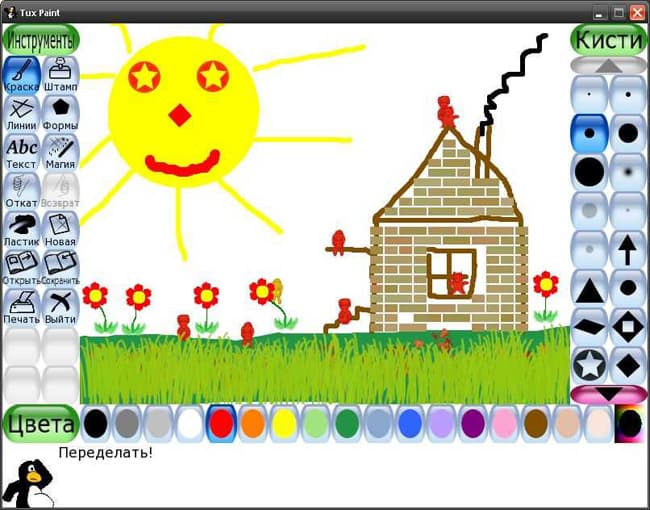
ಅಪ್ಲಿಕೇಶನ್ ಅನ್ನು ಪ್ರಾರಂಭಿಸಿದ ನಂತರ, ಪರದೆಯ ಕೆಳಭಾಗದಲ್ಲಿ ಯಾವುದೇ ಸಮಯದಲ್ಲಿ ಪ್ರೋಗ್ರಾಂನಲ್ಲಿ ಬಳಸಲು ಲಭ್ಯವಿರುವ ವಿವಿಧ ರೀತಿಯ ಬಳಕೆದಾರ ಪರಿಕರಗಳಿಗೆ ಸಂಬಂಧಿಸಿದ ಬಟನ್ಗಳಿವೆ. ಬಳಕೆದಾರರು ಈ ಹಿಂದೆ ಬಣ್ಣಗಳ ಮೇಲೆ ನಿರ್ಧರಿಸಿದ ನಂತರ ವರ್ಚುವಲ್ ಕ್ಯಾನ್ವಾಸ್ನಲ್ಲಿ ಬ್ರಷ್ಗಳು ಮತ್ತು ಪೆನ್ಸಿಲ್ಗಳನ್ನು ಅನ್ವಯಿಸಬಹುದು. ಇದರ ಜೊತೆಗೆ, ಟಕ್ಸ್ ಪೇಂಟ್ ವಿವಿಧ ಗ್ರಾಫಿಕ್ ಕಾರ್ಯಾಚರಣೆಗಳಿಗೆ ಬಳಸಲಾಗುವ ಇತರ ವಿಶೇಷ ಸಾಧನಗಳನ್ನು ಹೊಂದಿದೆ.
ಪರ್ಸನಲ್ ಕಂಪ್ಯೂಟರ್ ಬಳಸಿ ಸರಳ ಡ್ರಾಯಿಂಗ್ನಿಂದ ಪ್ರಾರಂಭಿಸಿ ಕಂಪ್ಯೂಟರ್ ಗ್ರಾಫಿಕ್ಸ್ ಜಗತ್ತಿಗೆ ತಮ್ಮ ಮಕ್ಕಳನ್ನು ಪರಿಚಯಿಸಲು ಬಯಸುವ ಪೋಷಕರಿಗೆ ಟಕ್ಸ್ ಪೇಂಟ್ ಅನಿವಾರ್ಯ ಸಹಾಯಕವಾಗಿದೆ.
| ಸ್ಕ್ರೀನ್ಶಾಟ್: | ತಾಂತ್ರಿಕ ಮಾಹಿತಿ: |
 |
ನಿಮ್ಮ ಡಿಜಿಟಲ್ ಫೋಟೋಗಳನ್ನು ಕಲಾಕೃತಿಗಳಾಗಿ ಪರಿವರ್ತಿಸಿ! ಸಾಫ್ಟ್ಆರ್ಬಿಟ್ಸ್ ಫೋಟೋ ಟು ಸ್ಕೆಚ್ ಪರಿವರ್ತಕವು ಕೆಲವೇ ಬಟನ್ ಕ್ಲಿಕ್ಗಳು ಮತ್ತು ಕೆಲವು ಸ್ಲೈಡರ್ ಟ್ವೀಕ್ಗಳಲ್ಲಿ ಚಿತ್ರಗಳನ್ನು ಸ್ಕೆಚ್ಗಳಾಗಿ ಪರಿವರ್ತಿಸುತ್ತದೆ.
ಫೋಟೋ ಟು ಸ್ಕೆಚ್ ಪರಿವರ್ತಕವು ಸಾಮಾನ್ಯ ಛಾಯಾಚಿತ್ರದಿಂದ ವರ್ಣರಂಜಿತ ಕೈಯಿಂದ ಮಾಡಿದ ರೇಖಾಚಿತ್ರವನ್ನು ಉತ್ಪಾದಿಸುತ್ತದೆ, ನೀವು ಪೆನ್ಸಿಲ್ ಅನ್ನು ಹಿಡಿಯಲು ಸಾಧ್ಯವಾಗದಿದ್ದರೂ ಸಹ ನಿಖರವಾದ ಪೆನ್ಸಿಲ್ ಸ್ಟ್ರೋಕ್ಗಳನ್ನು ಹಾಕುತ್ತದೆ. ಇದು ಫೋಟೋಗಳನ್ನು ಸ್ಕೆಚ್ಗಳಾಗಿ ಪರಿವರ್ತಿಸುವುದನ್ನು ಮೋಜು ಮಾಡುತ್ತದೆ!
ಆಶ್ಚರ್ಯಕರವಾಗಿ, ನೀವು ಕಲಾವಿದರಲ್ಲದಿದ್ದರೂ ಫೋಟೋಗಳನ್ನು ಪೆನ್ಸಿಲ್ ಸ್ಕೆಚ್ಗಳಾಗಿ ಪರಿವರ್ತಿಸುವುದು ಅಷ್ಟು ಕಷ್ಟವಲ್ಲ. ವಾಸ್ತವವಾಗಿ, ನೀವು ಚಿತ್ರವನ್ನು ಸ್ಕೆಚ್ ಆಗಿ ಪರಿವರ್ತಿಸಲು ಬೇಕಾಗಿರುವುದು ಸಾಫ್ಟ್ವೇರ್ ಸ್ಕೆಚ್ ಮಾಡಲು ಫೋಟೋ ಹೊಂದಿರುವ ಕಂಪ್ಯೂಟರ್ ಆಗಿದೆ. ಪ್ರೋಗ್ರಾಂ ವೇಗವಾಗಿದೆ, ಚಿಕ್ಕದಾಗಿದೆ ಮತ್ತು ಬಳಸಲು ತುಂಬಾ ಸುಲಭವಾಗಿದೆ. ಚಿತ್ರವನ್ನು ತೆರೆಯಿರಿ, ನೀವು ಫಲಿತಾಂಶವನ್ನು ಇಷ್ಟಪಡುವವರೆಗೆ ಸ್ಲೈಡರ್ಗಳನ್ನು ಸರಿಸಿ ಮತ್ತು ಅದ್ಭುತವಾದ ಪೆನ್ಸಿಲ್ ಸ್ಕೆಚ್ ಅನ್ನು ಉತ್ಪಾದಿಸಲು "ಉಳಿಸು" ಕ್ಲಿಕ್ ಮಾಡಿ!
ಫೋಟೋಗಳನ್ನು ಪೆನ್ ಅಥವಾ ಪೆನ್ಸಿಲ್ ಸ್ಕೆಚ್ಗಳಾಗಿ ಪರಿವರ್ತಿಸಲು, ಕೆಲವೇ ಕ್ಷಣಗಳಲ್ಲಿ ಬಣ್ಣದ ರೇಖಾಚಿತ್ರಗಳು ಅಥವಾ ಜಲವರ್ಣ ವರ್ಣಚಿತ್ರಗಳನ್ನು ರಚಿಸಲು ಹಲವಾರು ಪೂರ್ವನಿಗದಿಗಳು ಲಭ್ಯವಿವೆ. ನಿಮ್ಮ ಅಪೇಕ್ಷಿತ ಶೈಲಿಗೆ ಹೊಂದಿಕೆಯಾಗುವ ರೇಖಾಚಿತ್ರವನ್ನು ರಚಿಸಲು ನೀವು ಪ್ರತಿ ಪೂರ್ವನಿಗದಿಯನ್ನು ತಿರುಚಬಹುದು.

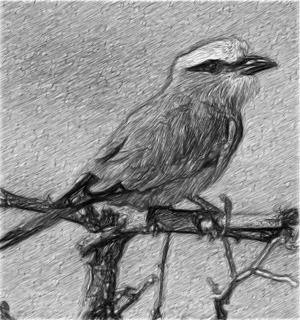


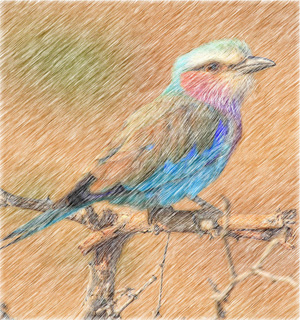


ಪ್ರತಿಯೊಂದು ಚಿತ್ರಗಳ ಮೇಲೆ ನಿಮ್ಮ ಕರ್ಸರ್ ಅನ್ನು ಇರಿಸಿ ಮತ್ತು ನೀವು ಮೂಲ ಚಿತ್ರವನ್ನು ನೋಡುತ್ತೀರಿ.
ನಿಖರವಾಗಿ ಹಾಕಲಾದ ಪೆನ್ಸಿಲ್ ಸ್ಟ್ರೋಕ್ಗಳೊಂದಿಗೆ ಅದ್ಭುತವಾದ ವರ್ಣರಂಜಿತ ರೇಖಾಚಿತ್ರವನ್ನು ರಚಿಸುವುದು ಸುಲಭವಾಗುವುದಿಲ್ಲ. ನೀವು ಬಣ್ಣದ ಪೆನ್ಸಿಲ್ ಅನ್ನು ಹಿಡಿದಿಟ್ಟುಕೊಳ್ಳಲು ಅಥವಾ ಅದನ್ನು ಹೊಂದಲು ಸಾಧ್ಯವಿಲ್ಲ! ನೀವು ಫೋಟೋವನ್ನು ಬಣ್ಣದ ಸ್ಕೆಚ್ ಆಗಿ ಪರಿವರ್ತಿಸಲು ಬೇಕಾಗಿರುವುದು ಫೋಟೋದಿಂದ ಸ್ಕೆಚ್ ಪರಿವರ್ತಕಕ್ಕೆ ಮಾತ್ರ.


ಫೋಟೋ ಟು ಸ್ಕೆಚ್ ಪರಿವರ್ತಕವು ಬಣ್ಣ ಮತ್ತು ಕಪ್ಪು-ಬಿಳುಪು ರೇಖಾಚಿತ್ರಗಳನ್ನು ಸಮಾನವಾಗಿ ಸುಲಭವಾಗಿ ಉತ್ಪಾದಿಸಲು ಅನುಮತಿಸುತ್ತದೆ. ಫೋಟೋವನ್ನು ಕಲರ್ ಸ್ಕೆಚ್ ಆಗಿ ಪರಿವರ್ತಿಸಲು "ಕಲರ್ ಸ್ಕೆಚ್" ಬಾಕ್ಸ್ ಅನ್ನು ಟಿಕ್ ಮಾಡುವ ಮೂಲಕ ಬಣ್ಣದ ಪೆನ್ಸಿಲ್ಗಳಿಂದ ಎಳೆಯಿರಿ ಅಥವಾ ಗ್ರ್ಯಾಫೈಟ್ ಪೆನ್ಸಿಲ್ನಿಂದ ಸೆಳೆಯಲು ಬಾಕ್ಸ್ ಅನ್ನು ತೆರವುಗೊಳಿಸಿ. ಚಿತ್ರಗಳನ್ನು ಸ್ಕೆಚ್ಗಳಾಗಿ ಪರಿವರ್ತಿಸುವುದು ಮತ್ತು ಅವುಗಳನ್ನು JPEG ಫೈಲ್ಗಳಾಗಿ ಉಳಿಸುವುದು ಕೆಲವೇ ಕ್ಲಿಕ್ಗಳು ಮತ್ತು ಟ್ವೀಕ್ಗಳನ್ನು ತೆಗೆದುಕೊಳ್ಳುತ್ತದೆ. ಬಹು ಕಲಾ ಆಯ್ಕೆಗಳೊಂದಿಗೆ ಫೋಟೋಗಳನ್ನು ಸ್ಕೆಚ್ಗಳಿಗೆ ಬದಲಾಯಿಸಿ.
ಒಂದೇ ರೀತಿಯ ಆಯ್ಕೆಗಳೊಂದಿಗೆ ಹಲವಾರು ಫೋಟೋಗಳನ್ನು ಸ್ಕೆಚ್ಗಳಾಗಿ ಪರಿವರ್ತಿಸಲು ಬಯಸುವಿರಾ? ನೀವು ಎಷ್ಟೇ ಹೊಂದಿದ್ದರೂ ಫೋಟೋಗಳನ್ನು ಸ್ಕೆಚ್ಗಳಾಗಿ ಪರಿವರ್ತಿಸಿ! ಲಭ್ಯವಿರುವ ಬ್ಯಾಚ್ ಮೋಡ್ ಆರಂಭಿಕರಿಗಾಗಿ ಸಹ ಚಿತ್ರಗಳನ್ನು ಸ್ಕೆಚ್ಗೆ ಸುಲಭವಾಗಿ ಪರಿವರ್ತಿಸಲು ಫೋಟೋ ಟು ಸ್ಕೆಚ್ ಪರಿವರ್ತಕವನ್ನು ಅನುಮತಿಸುತ್ತದೆ. ಹೆಚ್ಚಿನ ಬ್ಯಾಚ್ನಲ್ಲಿ, ಫೋಟೋದಿಂದ ಸ್ಕೆಚ್ ಪರಿವರ್ತಕವು ಒಂದೇ ಚಿತ್ರವನ್ನು ಪರಿವರ್ತಿಸಬಹುದು ಅಥವಾ ಸಂಪೂರ್ಣ ಫೋಲ್ಡರ್ಗಳನ್ನು ಪ್ರಕ್ರಿಯೆಗೊಳಿಸಬಹುದು. ನೀವು ಪ್ರಾರಂಭಿಸುವ ಮೊದಲು ಎಲ್ಲಾ ಸೆಟ್ಟಿಂಗ್ಗಳನ್ನು ಸರಿಹೊಂದಿಸಲು ಖಚಿತಪಡಿಸಿಕೊಳ್ಳಿ ಮತ್ತು ಕೇವಲ ನಿಮಿಷಗಳಲ್ಲಿ ಪರಿಪೂರ್ಣ ರೇಖಾಚಿತ್ರಗಳ ಗುಂಪನ್ನು ನಿಮಗೆ ಬಹುಮಾನ ನೀಡಲಾಗುತ್ತದೆ!





FotoSketcher ಉಚಿತ ಗ್ರಾಫಿಕ್ ಸಂಪಾದಕವಾಗಿದ್ದು, ಹೆಚ್ಚಿನ ಸಂಖ್ಯೆಯ ಪರಿಣಾಮಗಳನ್ನು ಬಳಸಿಕೊಂಡು ನೀವು ಫೋಟೋವನ್ನು ಡ್ರಾಯಿಂಗ್ ಆಗಿ ಪರಿವರ್ತಿಸಬಹುದು. ಪ್ರೋಗ್ರಾಂ ಚಿತ್ರಗಳನ್ನು ವಿಭಿನ್ನ ಶೈಲಿಯಲ್ಲಿ ಪೆನ್ಸಿಲ್ ಅಥವಾ ಪೇಂಟ್ನಲ್ಲಿ ಮಾಡಿದ ರೇಖಾಚಿತ್ರಗಳಾಗಿ ಪರಿವರ್ತಿಸುತ್ತದೆ. ಸಾಮಾನ್ಯ ಫೋಟೋ ಬದಲಿಗೆ, ಕಲಾವಿದನ ಕೈಯಿಂದ ಚಿತ್ರಿಸಿದ ಚಿತ್ರವನ್ನು ನೀವು ಪಡೆಯುತ್ತೀರಿ.
FotoSketcher ನೊಂದಿಗೆ, ಫೋಟೋ ಚಿತ್ರಗಳನ್ನು ವರ್ಣಚಿತ್ರಗಳಾಗಿ ಪರಿವರ್ತಿಸುವ ಮೂಲಕ ನಿಮ್ಮಲ್ಲಿರುವ ಕಲಾವಿದರನ್ನು ನೀವು ಕಂಡುಹಿಡಿಯಬಹುದು. FotoSketcher ನಲ್ಲಿ ತೆಗೆದ ಫೋಟೋಗಳು ಕ್ಯಾಮರಾದಿಂದ ತೆಗೆದ ಚಿತ್ರಗಳಿಗಿಂತ ಗಮನಾರ್ಹವಾಗಿ ಭಿನ್ನವಾಗಿರುತ್ತವೆ, ನೀವು ಪ್ರಯತ್ನಿಸಿದರೆ, ಈ ಅದ್ಭುತ ಪ್ರೋಗ್ರಾಂನಲ್ಲಿ ನೀವು ನಿಜವಾದ ಕಲಾಕೃತಿಯನ್ನು ರಚಿಸಬಹುದು.
ರಷ್ಯನ್ ಭಾಷೆಯಲ್ಲಿ ಫೋಟೊಸ್ಕೆಚರ್ ಪ್ರೋಗ್ರಾಂನ ಹೆಸರನ್ನು ಫೋಟೋ ಸ್ಕೆಚ್ (ಸ್ಕೆಚ್ ಅಥವಾ ಸ್ಕೆಚ್) ಎಂದು ಅನುವಾದಿಸಬಹುದು. ಮಾರ್ಪಾಡಿನ ಪರಿಣಾಮವಾಗಿ ಒಂದು ಛಾಯಾಚಿತ್ರ (ಚಿತ್ರ) ಒಂದು ಡ್ರಾಯಿಂಗ್ ಅಥವಾ ಪೇಂಟಿಂಗ್ ಆಗುತ್ತದೆ.
FotoSketcher ನಲ್ಲಿ, ನೀವು ಮಾಡಿದ ರೇಖಾಚಿತ್ರಗಳ ರೂಪದಲ್ಲಿ ಮಾತ್ರವಲ್ಲದೆ ಚಿತ್ರಗಳನ್ನು ರಚಿಸಬಹುದು ವಿಭಿನ್ನ ತಂತ್ರ, ಫೋಟೋ ಸಂಪಾದಕದಲ್ಲಿ, ನೀವು ಮೂಲ ಫೋಟೋಗಳನ್ನು ಸುಧಾರಿಸಬಹುದು: ಹೊಳಪನ್ನು ಸೇರಿಸಿ ಅಥವಾ ಕಡಿಮೆ ಮಾಡಿ, ಕಾಂಟ್ರಾಸ್ಟ್ ಅನ್ನು ಹೆಚ್ಚಿಸಿ, ಬಣ್ಣ ಶುದ್ಧತ್ವ, ಮರುಗಾತ್ರಗೊಳಿಸಿ, ಚಿತ್ರವನ್ನು ಕ್ರಾಪ್ ಮಾಡಿ, ಚಿತ್ರಕ್ಕೆ ಸಹಿ ಮಾಡಿ, ವಾಟರ್ಮಾರ್ಕ್ಗಳನ್ನು ಸೇರಿಸಿ, ಮುದ್ರಣಕ್ಕೆ ಕಳುಹಿಸಿ, ಇತ್ಯಾದಿ.
ಡೆವಲಪರ್ನ ಅಧಿಕೃತ ವೆಬ್ಸೈಟ್ನಿಂದ ನೀವು FotoSketcher ಅನ್ನು ಡೌನ್ಲೋಡ್ ಮಾಡಬಹುದು. ಪ್ರೋಗ್ರಾಂ ಕಾರ್ಯನಿರ್ವಹಿಸುತ್ತದೆ ಆಪರೇಟಿಂಗ್ ಸಿಸ್ಟಮ್ವಿಂಡೋಸ್, ಅಪ್ಲಿಕೇಶನ್ ರಷ್ಯಾದ ಇಂಟರ್ಫೇಸ್ ಭಾಷೆಯನ್ನು ಹೊಂದಿದೆ.
ಫೋಟೋಸ್ಕೆಚರ್ ಅನ್ನು ಡೌನ್ಲೋಡ್ ಮಾಡಿ
ಪ್ರಾರಂಭಿಸಿದ ನಂತರ, FotoSketcher ಮುಖ್ಯ ವಿಂಡೋ ತೆರೆಯುತ್ತದೆ. ಪ್ರೋಗ್ರಾಂ ವಿಂಡೋದ ಮೇಲ್ಭಾಗದಲ್ಲಿ ಎರಡು ಫಲಕಗಳಿವೆ: ಮೆನು ಬಾರ್ ಮತ್ತು ಬಟನ್ ಬಾರ್. ಪ್ರೋಗ್ರಾಂ ಅನ್ನು ಮೆನು ಬಾರ್ನಿಂದ ನಿಯಂತ್ರಿಸಲಾಗುತ್ತದೆ.
ಬಟನ್ಗಳು ಪ್ರೋಗ್ರಾಂನ ಹೆಚ್ಚು ವಿನಂತಿಸಿದ ಕಾರ್ಯಗಳಿಗೆ ಪ್ರವೇಶವನ್ನು ಒದಗಿಸುತ್ತದೆ. ಯಾವುದೇ ಗ್ರಾಫಿಕ್ ಸಂಪಾದಕವು ಒಂದೇ ರೀತಿಯ ಕಾರ್ಯಗಳನ್ನು ಹೊಂದಿದೆ: ಚಿತ್ರವನ್ನು ತೆರೆಯಿರಿ, ಚಿತ್ರವನ್ನು ಉಳಿಸಿ, ಕ್ಲಿಪ್ಬೋರ್ಡ್ಗೆ ನಕಲಿಸಿ, ಅಂಟಿಸಿ, ರದ್ದುಗೊಳಿಸಿ, ಕ್ರಾಪ್ ಮಾಡಿ, ಮರುಗಾತ್ರಗೊಳಿಸಿ, ಪಠ್ಯವನ್ನು ಸೇರಿಸಿ, ಮುದ್ರಣಕ್ಕೆ ಕಳುಹಿಸಿ, ಇತ್ಯಾದಿ.
ಪೂರ್ವನಿಯೋಜಿತವಾಗಿ, ಪ್ರದರ್ಶನ ಕಾರ್ಯಕ್ರಮದ ಮುಖ್ಯ ವಿಂಡೋದಲ್ಲಿ, ಆರಂಭಿಕ ಚಿತ್ರವನ್ನು ವಿಂಡೋದ ಬಲಭಾಗದಲ್ಲಿ ತೆರೆಯಲಾಗುತ್ತದೆ ಮತ್ತು ಕೈಯಿಂದ ಚಿತ್ರಿಸಿದ ಚಿತ್ರದ ರೂಪದಲ್ಲಿ ಸಂಸ್ಕರಿಸಿದ ರೇಖಾಚಿತ್ರವನ್ನು ವಿಂಡೋದ ಎಡಭಾಗದಲ್ಲಿ ತೆರೆಯಲಾಗುತ್ತದೆ. . ನೀವು ಈ ಚಿತ್ರದೊಂದಿಗೆ ಅಭ್ಯಾಸ ಮಾಡಬಹುದು ಅಥವಾ ನಿಮ್ಮ ಕಂಪ್ಯೂಟರ್ನಿಂದ ಚಿತ್ರವನ್ನು ಸಂಪಾದಕಕ್ಕೆ ಸೇರಿಸಬಹುದು.
ಪ್ರೋಗ್ರಾಂ ಅನ್ನು ಮೌಸ್ನೊಂದಿಗೆ ಮಾತ್ರ ನಿಯಂತ್ರಿಸಬಹುದು, ಆದರೆ "ಹಾಟ್ ಕೀಗಳು" ಸಹಾಯದಿಂದ ಕೂಡ ಮಾಡಬಹುದು. "ಸಂಪಾದಿಸು" ಮೆನು ಐಟಂ ಮೇಲೆ ಕ್ಲಿಕ್ ಮಾಡಿ. ತೆರೆಯುವ ಸಂದರ್ಭ ಮೆನುವಿನಲ್ಲಿ, ಯಾವ ಆಜ್ಞೆಗಳು ಕೀಬೋರ್ಡ್ ಕೀಗಳಿಗೆ ಹೊಂದಿಕೆಯಾಗುತ್ತವೆ ಎಂಬುದನ್ನು ನೀವು ನೋಡುತ್ತೀರಿ.
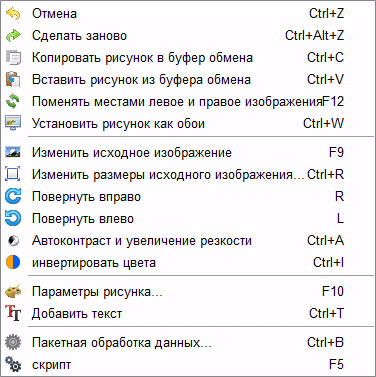
FotoSketcher ನಲ್ಲಿ ರೇಖಾಚಿತ್ರವನ್ನು ರಚಿಸಲಾಗುತ್ತಿದೆ
ಆರಂಭಿಕ ಚಿತ್ರವನ್ನು ಆಯ್ಕೆಮಾಡಿ, ಅದನ್ನು ಪ್ರೋಗ್ರಾಂನಲ್ಲಿ ತೆರೆಯಿರಿ, ತದನಂತರ "ಚಿತ್ರ ಆಯ್ಕೆಗಳು ..." ಬಟನ್ ಕ್ಲಿಕ್ ಮಾಡಿ. ಇದು ಹೊಸ ಡ್ರಾಯಿಂಗ್ ಆಯ್ಕೆಗಳ ವಿಂಡೋವನ್ನು ತೆರೆಯುತ್ತದೆ. ಇಲ್ಲಿ ನೀವು ಸೆಟ್ಟಿಂಗ್ಗಳನ್ನು ಲೋಡ್ ಮಾಡಬಹುದು (ಸೆಟ್ಟಿಂಗ್ಗಳನ್ನು ಮೊದಲು ಉಳಿಸಿದ್ದರೆ), ಸೆಟ್ಟಿಂಗ್ಗಳನ್ನು ಉಳಿಸಿ ಅಥವಾ ಸೆಟ್ಟಿಂಗ್ಗಳನ್ನು ಡೀಫಾಲ್ಟ್ಗೆ ಮರುಹೊಂದಿಸಬಹುದು.
ಮೊದಲು ನೀವು ಡ್ರಾಯಿಂಗ್ ಶೈಲಿಯನ್ನು ಆರಿಸಬೇಕಾಗುತ್ತದೆ. FotoSketcher ನಲ್ಲಿ ಲಭ್ಯವಿದೆ ಒಂದು ದೊಡ್ಡ ಸಂಖ್ಯೆಯವಿವಿಧ ಪರಿಣಾಮಗಳು:
- 6 ಪೆನ್ಸಿಲ್ ಸ್ಕೆಚ್ ಪರಿಣಾಮಗಳು
- 2 ಇಂಕ್ ಪೆನ್ ಸ್ಕೆಚ್ ಪರಿಣಾಮಗಳು
- 10 ಪೇಂಟಿಂಗ್ ಪರಿಣಾಮಗಳು (ಜಲವರ್ಣ, ಎಣ್ಣೆ)
- 7 ಶೈಲೀಕೃತ ಪರಿಣಾಮಗಳು (ಕಾರ್ಟೂನ್, ಮೊಸಾಯಿಕ್)
- 3 ಇತರ ಪರಿಣಾಮಗಳು
- ಪರಿಣಾಮಗಳಿಲ್ಲದ 1 ಆಯ್ಕೆ (ಫ್ರೇಮ್, ವಿನ್ಯಾಸ, ಪಠ್ಯ)
"ಡ್ರಾಯಿಂಗ್ ಸ್ಟೈಲ್" ಸೆಟ್ಟಿಂಗ್ನಲ್ಲಿ, ನೀವು ಪ್ರಸ್ತುತಪಡಿಸಿದ ಶೈಲಿಗಳಲ್ಲಿ ಒಂದನ್ನು ಆಯ್ಕೆ ಮಾಡಬೇಕು: ಪೆನ್ಸಿಲ್, ಇಂಕ್, ಪೇಂಟಿಂಗ್, ಕಾರ್ಟೂನ್, ಮೊಸಾಯಿಕ್, ಇತ್ಯಾದಿಗಳಲ್ಲಿ ಮಾಡಿದ ರೇಖಾಚಿತ್ರ.
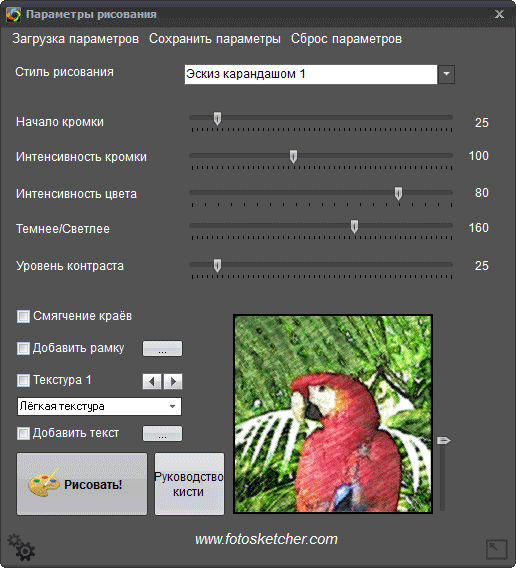
ನೀವು ನಿರ್ದಿಷ್ಟ ಶೈಲಿಯ ಮೇಲೆ ಮೌಸ್ ಕರ್ಸರ್ ಅನ್ನು ಚಲಿಸಿದಾಗ, ಈ ಶೈಲಿಯಲ್ಲಿ ಮಾಡಿದ ಚಿತ್ರದ ಒಂದು ತುಣುಕು ಅದರ ಪಕ್ಕದಲ್ಲಿ ಪ್ರದರ್ಶಿಸಲ್ಪಡುತ್ತದೆ ಎಂದು ನೀವು ನೋಡುತ್ತೀರಿ. ಇದು ಸರಿಯಾದ ಆಯ್ಕೆಯನ್ನು ಆಯ್ಕೆ ಮಾಡಲು ಸುಲಭಗೊಳಿಸುತ್ತದೆ.
ಶೈಲಿಯನ್ನು ಆಯ್ಕೆ ಮಾಡಿದ ನಂತರ, ಚಿತ್ರದ ಒಂದು ತುಣುಕು "ಡ್ರಾಯಿಂಗ್ ಆಯ್ಕೆಗಳು" ವಿಂಡೋದಲ್ಲಿ ಪ್ರದರ್ಶಿಸಲಾಗುತ್ತದೆ. ಈ ತುಣುಕನ್ನು ತೋರಿಸುವ ಮೂಲಕ ಹಿಗ್ಗಿಸಬಹುದು ಪೂರ್ಣ ಗಾತ್ರಕಡಿಮೆ ವಿಂಡೋ ಗಾತ್ರದಲ್ಲಿ ಚಿತ್ರಗಳು. ಭವಿಷ್ಯದ ರೇಖಾಚಿತ್ರದ ವಿವಿಧ ಪ್ರದೇಶಗಳನ್ನು ನೋಡಲು ಈ ಕಡಿಮೆ ಚಿತ್ರವನ್ನು ಮೌಸ್ನೊಂದಿಗೆ ಸರಿಸಬಹುದು.
ಈಗ ನೀವು ಆಯ್ಕೆಮಾಡಿದ ಶೈಲಿಯ ಪ್ರಕಾರ ಚಿತ್ರವನ್ನು ಮಾರ್ಪಡಿಸಬಹುದು: ಬಣ್ಣದ ತೀವ್ರತೆ, ಕಾಂಟ್ರಾಸ್ಟ್ ಮಟ್ಟ, ಇತ್ಯಾದಿಗಳನ್ನು ಹೊಂದಿಸಿ. ಪ್ರತಿಯೊಂದು ಶೈಲಿಯು ತನ್ನದೇ ಆದ ಸೆಟ್ಟಿಂಗ್ಗಳನ್ನು ಹೊಂದಿದೆ. ಬ್ರಷ್ ಗೈಡ್ ಬಟನ್ ಬಣ್ಣ ಮಾಡಲು ಬಳಸಲಾಗುವ ಬ್ರಷ್ನ ಗಾತ್ರವನ್ನು ಬದಲಾಯಿಸಲು ನಿಮಗೆ ಅನುಮತಿಸುತ್ತದೆ.
ಚಿತ್ರವು ನಿಮಗೆ ಬೇಕಾದ ನೋಟವನ್ನು ನೀಡಲು ವಿವಿಧ ಫಿಲ್ಟರ್ಗಳನ್ನು ಅನ್ವಯಿಸಿ. ಚಿತ್ರಕಲೆ ರಚಿಸಲು ಪ್ರಯೋಗ ನಿರ್ದಿಷ್ಟ ಶೈಲಿಅವರ ಆಲೋಚನೆಗಳ ಆಧಾರದ ಮೇಲೆ. ಮೊದಲಿಗೆ, ಸರಳವಾದ ರೇಖಾಚಿತ್ರವನ್ನು ರಚಿಸಲು ಪ್ರಯತ್ನಿಸಿ, ಮತ್ತು ನಂತರ, ನೀವು ಅಗತ್ಯ ಕೌಶಲ್ಯಗಳನ್ನು ಪಡೆದ ನಂತರ, ನೀವು ಹೆಚ್ಚು ಸಂಕೀರ್ಣವಾದ ಚಿತ್ರಗಳನ್ನು ರಚಿಸಲು ಮುಂದುವರಿಯಬಹುದು.
ಸೆಟ್ಟಿಂಗ್ಗಳನ್ನು ಆಯ್ಕೆ ಮಾಡಿದ ನಂತರ, "ಡ್ರಾ!" ಬಟನ್ ಕ್ಲಿಕ್ ಮಾಡಿ. ಪ್ರಾಜೆಕ್ಟ್ ಅನ್ನು ಸ್ವಲ್ಪ ಸಮಯದಿಂದ ಪ್ರಕ್ರಿಯೆಗೊಳಿಸಲಾಗಿದೆ, ಆದ್ದರಿಂದ ದಯವಿಟ್ಟು ಅದು ಪೂರ್ಣಗೊಳ್ಳುವವರೆಗೆ ಕಾಯಿರಿ.
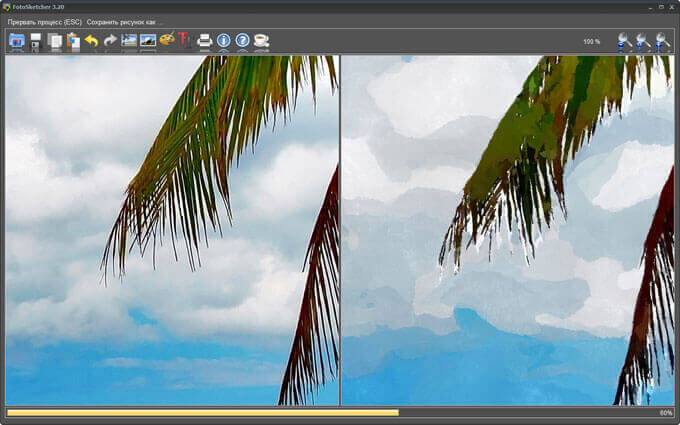
ಪ್ರಕ್ರಿಯೆಯು ಪೂರ್ಣಗೊಂಡ ನಂತರ, ಚಿತ್ರವನ್ನು ನಿಮ್ಮ ಕಂಪ್ಯೂಟರ್ಗೆ ಉಳಿಸಿ. ಫಲಿತಾಂಶವು ಉದ್ದೇಶಿತಕ್ಕಿಂತ ಗಮನಾರ್ಹವಾಗಿ ಭಿನ್ನವಾಗಿದ್ದರೆ, ಹೆಚ್ಚು ಸೂಕ್ತವಾದ ರೇಖಾಚಿತ್ರದಲ್ಲಿ ನೆಲೆಗೊಳ್ಳುವ ಮೊದಲು ನೀವು ಹಲವಾರು ಆಯ್ಕೆಗಳನ್ನು ರಚಿಸಲು ಪ್ರಯತ್ನಿಸಬಹುದು.
ಇದು ಇನ್ನು ಮುಂದೆ ಛಾಯಾಚಿತ್ರವಲ್ಲ, ಆದರೆ ಜಲವರ್ಣದಲ್ಲಿ ಚಿತ್ರಿಸಿದ ಚಿತ್ರ ಎಂದು ಈ ಚಿತ್ರ ತೋರಿಸುತ್ತದೆ. ಈ ಸಾಲುಗಳ ಲೇಖಕರು ಬಾಲ್ಯದಲ್ಲಿ ಕಲಾ ಶಾಲೆಯಲ್ಲಿ ಅಧ್ಯಯನ ಮಾಡಿದರು, ಆದ್ದರಿಂದ ನಾನು ರೇಖಾಚಿತ್ರವನ್ನು ಜಲವರ್ಣಗಳಿಂದ ಮಾಡಿದ ರೀತಿಯಲ್ಲಿ ಮಾಡಲು ಪ್ರಯತ್ನಿಸಿದೆ (ನಾನು ಜಲವರ್ಣಗಳನ್ನು ಹೆಚ್ಚು ಇಷ್ಟಪಟ್ಟಿದ್ದೇನೆ).

ಅಂತೆಯೇ, ಫೋಟೋಗಳನ್ನು ಚಿತ್ರಿಸಿದ ವರ್ಣಚಿತ್ರಗಳಾಗಿ ಪರಿವರ್ತಿಸುವ ಮೂಲಕ ನೀವು ಸೃಜನಶೀಲರಾಗಬಹುದು ವಿವಿಧ ಶೈಲಿಗಳು.
ಚಿತ್ರದ ಅಂತಿಮ ಆವೃತ್ತಿಯಲ್ಲಿ, ನೀವು ಅದನ್ನು ಚೌಕಟ್ಟಿನಲ್ಲಿ ಸುತ್ತುವರಿಯಬಹುದು, ಚಿತ್ರಕ್ಕೆ ಶೀರ್ಷಿಕೆಯನ್ನು ಸೇರಿಸಿ. ಪ್ರಯತ್ನಿಸಿ, ರಚಿಸಿ, ಭಾವಚಿತ್ರಗಳು, ಭೂದೃಶ್ಯಗಳು ಇತ್ಯಾದಿಗಳನ್ನು ರಚಿಸಿ. ನೀವು ಉತ್ತಮ ಚಿತ್ರಗಳನ್ನು ಪಡೆಯಲು, ನಿಮಗೆ ಪ್ರೋಗ್ರಾಂನಲ್ಲಿ ಸ್ವತಂತ್ರ ಅನುಭವದ ಅಗತ್ಯವಿದೆ.
ತೀರ್ಮಾನ
ಉಚಿತ FotoSketcher ಪ್ರೋಗ್ರಾಂ ಇಮೇಜ್ ಪ್ರೊಸೆಸಿಂಗ್ಗಾಗಿ ಗ್ರಾಫಿಕ್ ಎಡಿಟರ್ ಆಗಿದೆ. FotoSketcher ನೊಂದಿಗೆ, ಸಾಮಾನ್ಯ ಚಿತ್ರಗಳನ್ನು ಕಲಾವಿದರಿಂದ ಕೈಯಿಂದ ಚಿತ್ರಿಸಿದ ವರ್ಣಚಿತ್ರಗಳಾಗಿ ಪರಿವರ್ತಿಸಲಾಗುತ್ತದೆ. ಫೋಟೋವನ್ನು ವಿಭಿನ್ನ ಶೈಲಿಯ ಚಿತ್ರಕಲೆ ಮತ್ತು ಗ್ರಾಫಿಕ್ಸ್ನಲ್ಲಿ ಮಾಡಿದ ರೇಖಾಚಿತ್ರವಾಗಿ ಪರಿವರ್ತಿಸಲು ಪ್ರೋಗ್ರಾಂ ಶ್ರೀಮಂತ ಆಯ್ಕೆಯ ಪರಿಣಾಮಗಳನ್ನು ಹೊಂದಿದೆ.
ಬಹಳ ಹಿಂದೆಯೇ ನಮ್ಮ ಜೀವನವನ್ನು ಪ್ರವೇಶಿಸಿದ ಕಂಪ್ಯೂಟರ್ಗಳು ಈಗಾಗಲೇ ನಮಗೆ ಅತ್ಯುತ್ತಮ ಸಹಾಯಕರಾಗಿ ಮಾರ್ಪಟ್ಟಿವೆ. ಸ್ಮಾರ್ಟ್ ಯಂತ್ರಗಳು ಮಾನವ ಚಟುವಟಿಕೆಯ ಎಲ್ಲಾ ಕ್ಷೇತ್ರಗಳಲ್ಲಿ ಕೆಲಸವನ್ನು ಹೆಚ್ಚು ಸುಗಮಗೊಳಿಸುತ್ತವೆ. ಕಂಪ್ಯೂಟರ್ಗಳು ವಿಶೇಷವಾಗಿ ಸಹಾಯಕವಾಗಿವೆ ಸೃಜನಶೀಲ ಜನರುಕಲಾವಿದರಂತೆ. ಕೈಯಿಂದ ಚಿತ್ರಗಳನ್ನು ಚಿತ್ರಿಸುವುದು ಎಷ್ಟು ಕಷ್ಟ ಎಂದು ಅನೇಕರಿಗೆ ತಿಳಿದಿದೆ. ಬಣ್ಣಗಳನ್ನು ಉಜ್ಜುವುದು, ಕ್ಯಾನ್ವಾಸ್ ತಯಾರಿಸುವುದು - ಇವೆಲ್ಲವೂ ಬಹಳ ಉದ್ದವಾದ ಮತ್ತು ಮಂದವಾದ ಪ್ರಕ್ರಿಯೆಯಾಗಿದೆ, ಅದರ ನಂತರ ರಚಿಸುವ ಬಯಕೆಯು ಸಂಪೂರ್ಣವಾಗಿ ಹಿಮ್ಮೆಟ್ಟಿಸುತ್ತದೆ. ಮತ್ತು ಚಿತ್ರವನ್ನು ರಚಿಸುವ ಪ್ರಕ್ರಿಯೆ? ಒಂದು ತಪ್ಪು ಚಲನೆ ಅಥವಾ ಸ್ಟ್ರೋಕ್ ಮತ್ತು ಅದು ಅಷ್ಟೆ. ಚಿತ್ರವನ್ನು ಮತ್ತೆ ಚಿತ್ರಿಸಬೇಕಾಗಿದೆ. ಎಲ್ಲಾ ನಂತರ, ದೋಷವನ್ನು ಸರಿಪಡಿಸಲು ಅಸಾಧ್ಯವಾಗಿದೆ.
ಇದೆಲ್ಲವೂ ಸೃಜನಶೀಲ ಪ್ರಕ್ರಿಯೆಗೆ ಅಡ್ಡಿಪಡಿಸುತ್ತದೆ. ಆದರೆ ನಾವು ಈಗಾಗಲೇ 20 ನೇ ಶತಮಾನದಲ್ಲಿ ವಾಸಿಸುತ್ತಿದ್ದೇವೆ. ಈಗಾಗಲೇ ಬಹಳ ಹಿಂದೆಯೇ ಗ್ರಾಫಿಕ್ ಟ್ಯಾಬ್ಲೆಟ್ ಮತ್ತು ಸ್ಮಾರ್ಟ್ಫೋನ್ನಲ್ಲಿ ಹಲವಾರು ಇದ್ದವು. ಈಗ ನೀವು ನಿಮ್ಮ ಸ್ವಂತವನ್ನು ಕ್ಯಾನ್ವಾಸ್ ಆಗಿ ಬಳಸಬಹುದು ವೈಯಕ್ತಿಕ ಕಂಪ್ಯೂಟರ್. ಆದರೆ ನಿಮ್ಮ ಗ್ಯಾಜೆಟ್ನಲ್ಲಿ ರಚಿಸಲು, ನಿಮಗೆ ವಿಶೇಷ ಪ್ರೋಗ್ರಾಂ ಅಗತ್ಯವಿದೆ ಗ್ರಾಫಿಕ್ ಡ್ರಾಯಿಂಗ್. ಮತ್ತು ಕೆಲವೊಮ್ಮೆ ಕಂಡುಹಿಡಿಯಿರಿ ಉತ್ತಮ ಅಪ್ಲಿಕೇಶನ್ಸಾಕಷ್ಟು ಕಷ್ಟ. ಆದರೆ ಈ ಲೇಖನವು ನಿಮಗೆ ವಿಷಯಗಳನ್ನು ಸುಲಭಗೊಳಿಸಲು ಉದ್ದೇಶಿಸಲಾಗಿದೆ. ಎಲ್ಲಾ ನಂತರ, ನಾವು ಪರಿಗಣಿಸುತ್ತೇವೆ ಅತ್ಯುತ್ತಮ ಕಾರ್ಯಕ್ರಮಗಳುರೇಖಾಚಿತ್ರಕ್ಕಾಗಿ.
ಗ್ರಾಫಿಕ್ ಡ್ರಾಯಿಂಗ್
ತಾಂತ್ರಿಕ ಪ್ರಕ್ರಿಯೆಯು ಕಲಾವಿದರನ್ನು ತಲುಪಿತು. ಈಗ ಯಾರಾದರೂ ತಮ್ಮ ಗ್ಯಾಜೆಟ್ ಬಳಸಿ ಮೇರುಕೃತಿ ರಚಿಸಬಹುದು. ಆದಾಗ್ಯೂ, ಅನೇಕ ವರ್ಣಚಿತ್ರಕಾರರು ಗ್ರಾಫಿಕ್ ಡ್ರಾಯಿಂಗ್ ಬಗ್ಗೆ ಇನ್ನೂ ಸಂಶಯ ವ್ಯಕ್ತಪಡಿಸಿದ್ದಾರೆ. ಮತ್ತು ವ್ಯರ್ಥವಾಗಿ! ಎಲ್ಲಾ ನಂತರ, ಹೊಸ ತಂತ್ರಜ್ಞಾನಗಳ ಬಳಕೆಯೊಂದಿಗೆ ರೇಖಾಚಿತ್ರವು ಬಹಳಷ್ಟು ಪ್ರಯೋಜನಗಳನ್ನು ಹೊಂದಿದೆ. ನಾವು ಅವರ ಬಗ್ಗೆ ಮಾತನಾಡುತ್ತೇವೆ.
ಬಹುಶಃ ಗಮನಿಸಬೇಕಾದ ಮೊದಲ ವಿಷಯವೆಂದರೆ ಆರ್ಥಿಕತೆ. ಕಲಾವಿದರು ನಿರಂತರವಾಗಿ ಕ್ಯಾನ್ವಾಸ್ಗಳು, ಬಣ್ಣಗಳು, ವಿವಿಧ ರೀತಿಯ ಕುಂಚಗಳನ್ನು ಪಡೆದುಕೊಳ್ಳಲು ಒತ್ತಾಯಿಸಲಾಗುತ್ತದೆ. ಮತ್ತು ಇದು ತುಂಬಾ ದುಬಾರಿಯಾಗಿದೆ, ಏಕೆಂದರೆ ವೃತ್ತಿಪರರು ಬಹಳಷ್ಟು ಹಣವನ್ನು ಖರ್ಚು ಮಾಡುತ್ತಾರೆ. ಕಂಪ್ಯೂಟರ್ನಲ್ಲಿ ಡ್ರಾಯಿಂಗ್, ನೀವು ಒಂದು ಪೈಸೆ ಖರ್ಚು ಮಾಡುವುದಿಲ್ಲ. ನಿಮಗೆ ಬೇಕಾಗಿರುವುದು ಮೌಸ್ ಅಥವಾ ಗ್ರಾಫಿಕ್ಸ್ ಟ್ಯಾಬ್ಲೆಟ್ ಆಗಿದೆ.
ಮತ್ತೊಂದು ಪ್ರಯೋಜನವೆಂದರೆ ದೊಡ್ಡ ಕ್ರಿಯಾತ್ಮಕತೆ. ವೃತ್ತಿಪರ ಡ್ರಾಯಿಂಗ್ ಪ್ರೋಗ್ರಾಂಗಳು ಬಹಳಷ್ಟು ಸೆಟ್ಟಿಂಗ್ಗಳನ್ನು ಹೊಂದಿವೆ. ನೀವು ಬ್ರಷ್, ಪೆನ್ಸಿಲ್, ಅದರ ಪಾರದರ್ಶಕತೆ ಇತ್ಯಾದಿಗಳ ಸೂಕ್ಷ್ಮತೆಯನ್ನು ಬದಲಾಯಿಸಬಹುದು. ಈ ಎಲ್ಲಾ ಸೆಟ್ಟಿಂಗ್ಗಳನ್ನು ಬಳಸಿಕೊಂಡು, ನೀವು ನಿಜವಾದ ಮೇರುಕೃತಿಯನ್ನು ರಚಿಸಬಹುದು.
ಅಥವಾ ಕಂಪ್ಯೂಟರ್ ಮೌಸ್?

ಸರಿ, ನಾವು PC ಯೊಂದಿಗೆ ರೇಖಾಚಿತ್ರದ ಪ್ರಯೋಜನಗಳ ಬಗ್ಗೆ ಮಾತನಾಡಿದ್ದೇವೆ. ಬಹುಶಃ ಈಗ ವರ್ಚುವಲ್ ಪೇಂಟಿಂಗ್ಗಳನ್ನು ಬರೆಯುವ ಮುಖ್ಯ ಸಾಧನಗಳನ್ನು ಚರ್ಚಿಸುವುದು ಯೋಗ್ಯವಾಗಿದೆ. ಸ್ಟ್ಯಾಂಡರ್ಡ್ ಪೇಂಟ್ ಅನ್ನು ಒಮ್ಮೆಯಾದರೂ ಪ್ರವೇಶಿಸಿದ ವರ್ಣಚಿತ್ರಕಾರರು ಮೌಸ್ನೊಂದಿಗೆ ಚಿತ್ರಿಸುವುದು ಅನಾನುಕೂಲವಾಗಿದೆ ಎಂದು ಅರ್ಥಮಾಡಿಕೊಳ್ಳುತ್ತಾರೆ. ವರ್ಚುವಲ್ ಮೇರುಕೃತಿಗಳನ್ನು ರಚಿಸಲು, ಬ್ರಷ್ ಚಲನೆಯ ನಿಖರವಾದ ಸ್ಥಾನ ಮತ್ತು ಸೂಕ್ತವಾದ ಚಲನಶಾಸ್ತ್ರವು ಅವಶ್ಯಕವಾಗಿದೆ. ಸಾಮಾನ್ಯ ಕಂಪ್ಯೂಟರ್ ಮೌಸ್ ಈ ಎಲ್ಲವನ್ನು ಬಳಕೆದಾರರಿಗೆ ಒದಗಿಸಲು ಸಾಧ್ಯವಿಲ್ಲ. ಆದ್ದರಿಂದ, ಕಲಾವಿದರು ಮತ್ತು ವಿನ್ಯಾಸಕಾರರಿಗೆ ವಿಶೇಷ ಮಾತ್ರೆಗಳನ್ನು ಅಭಿವೃದ್ಧಿಪಡಿಸಲಾಗಿದೆ, ಇದನ್ನು ಡಿಜಿಟೈಜರ್ಗಳು ಎಂದೂ ಕರೆಯುತ್ತಾರೆ.
ಸಾಮಾನ್ಯವಾಗಿ, ಅಂತಹ ಸಾಧನದೊಂದಿಗೆ ವಿಶೇಷ ಸ್ಟೈಲಸ್ ಪೆನ್ ಅನ್ನು ಸೇರಿಸಲಾಗುತ್ತದೆ, ಅದರೊಂದಿಗೆ ನೀವು ಡಿಜಿಟೈಜರ್ನೊಂದಿಗೆ ಕೆಲಸ ಮಾಡಬಹುದು. ವಾಸ್ತವವಾಗಿ, ಕಲಾವಿದ ಕ್ಯಾನ್ವಾಸ್ನಂತೆ ಟ್ಯಾಬ್ಲೆಟ್ನೊಂದಿಗೆ ಕೆಲಸ ಮಾಡುತ್ತಾನೆ. ಸಾಧನವು USB ಮೂಲಕ PC ಗೆ ಸಂಪರ್ಕಿಸುತ್ತದೆ. ನಂತರ ಬಳಕೆದಾರನು ಪೆನ್ನೊಂದಿಗೆ ಟ್ಯಾಬ್ಲೆಟ್ನಲ್ಲಿ ತನ್ನ ಮೇರುಕೃತಿಯನ್ನು ಬರೆಯುತ್ತಾನೆ, ಮತ್ತು ಡ್ರಾಯಿಂಗ್ ತನ್ನ ಮಾನಿಟರ್ನ ಪರದೆಯ ಮೇಲೆ ಆನ್ಲೈನ್ನಲ್ಲಿ ಕಾಣಿಸಿಕೊಳ್ಳುತ್ತದೆ.
ನೀವು ಇಲಿಯಿಂದ ಚಿತ್ರಿಸಬಹುದೇ?
ಅನೇಕ ಮಹತ್ವಾಕಾಂಕ್ಷಿ ಕಲಾವಿದರಿಗೆ ಖರೀದಿಸಲು ಹಣವಿಲ್ಲ ವೃತ್ತಿಪರ ಟ್ಯಾಬ್ಲೆಟ್. ಈ ಕಾರಣಕ್ಕಾಗಿಯೇ ಹಲವರು ಪ್ರಶ್ನೆಯಲ್ಲಿ ಆಸಕ್ತಿ ಹೊಂದಿದ್ದಾರೆ: "ಮೌಸ್ನೊಂದಿಗೆ ಕಂಪ್ಯೂಟರ್ನಲ್ಲಿ ಸೆಳೆಯಲು ಸಾಧ್ಯವೇ?" ಲೇಖನದ ಈ ಭಾಗದಲ್ಲಿ, ನಾವು ಈ ಪ್ರಶ್ನೆಗೆ ಉತ್ತರಿಸಲು ಪ್ರಯತ್ನಿಸುತ್ತೇವೆ.

ಕಂಪ್ಯೂಟರ್ ಮೌಸ್ನೊಂದಿಗೆ ಸೆಳೆಯಲು ಸಾಕಷ್ಟು ಸಾಧ್ಯವಿದೆ. ಅಷ್ಟೇ ಅಲ್ಲ, ನೀವು ಅದನ್ನು ಚೆನ್ನಾಗಿ ಮಾಡಬಹುದು. ಮುಖ್ಯ ವಿಷಯವೆಂದರೆ ಪ್ರತಿಭೆ ಮತ್ತು ಬಯಕೆ. ಉದಾಹರಣೆಯಾಗಿ, ಇಂಟರ್ನೆಟ್ ಅನ್ನು ವಶಪಡಿಸಿಕೊಂಡ ಇತ್ತೀಚೆಗೆ ಬಿಡುಗಡೆಯಾದ ವೀಡಿಯೊವನ್ನು ನಾವು ಉಲ್ಲೇಖಿಸಬಹುದು. ಅದರಲ್ಲಿ, ವ್ಯಕ್ತಿ, ಮೌಸ್ ಮತ್ತು ಸ್ಟ್ಯಾಂಡರ್ಡ್ ಪೇಂಟ್ ಬಳಸಿ, ಲಿಯೊನಾರ್ಡೊ ಡಾ ವಿನ್ಸಿ "ಜಿಯೊಕೊಂಡ" ಅವರ ಪ್ರಸಿದ್ಧ ಭಾವಚಿತ್ರವನ್ನು ಸೆಳೆಯಲು ಸಾಧ್ಯವಾಯಿತು. ರೇಖಾಚಿತ್ರದಲ್ಲಿ ಕಾರ್ಯಕ್ರಮವು ದೊಡ್ಡ ಪಾತ್ರವನ್ನು ವಹಿಸುತ್ತದೆ. ವ್ಯಾಪಕವಾದ ಕಾರ್ಯವನ್ನು ಹೊಂದಿರುವ ಒಂದನ್ನು ಆಯ್ಕೆಮಾಡುವುದು ಅವಶ್ಯಕ. ಹೆಚ್ಚುವರಿಯಾಗಿ, ಸಾಫ್ಟ್ವೇರ್ ನಿಮಗೆ ಒದಗಿಸುವ ಎಲ್ಲಾ ಕಾರ್ಯಗಳನ್ನು ಹೇಗೆ ಬಳಸುವುದು ಎಂಬುದನ್ನು ನೀವು ಸಂಪೂರ್ಣವಾಗಿ ಕಲಿಯಬೇಕು. ಈ ಲೇಖನದಲ್ಲಿ, ಅತ್ಯಂತ ಸಂಪೂರ್ಣವಾದ ಕಾರ್ಯವನ್ನು ಹೊಂದಿರುವ PC ಯಲ್ಲಿ ರೇಖಾಚಿತ್ರಕ್ಕಾಗಿ ನಾವು ಕಾರ್ಯಕ್ರಮಗಳನ್ನು ಪರಿಗಣಿಸುತ್ತೇವೆ.
ಆನ್ ಈ ಕ್ಷಣಹಲವು ವಿಭಿನ್ನ ಅಪ್ಲಿಕೇಶನ್ಗಳಿವೆ. ಇದರ ಹೊರತಾಗಿಯೂ, ಗ್ರಾಫಿಕ್ಸ್ ಟ್ಯಾಬ್ಲೆಟ್ನಲ್ಲಿ ಚಿತ್ರಿಸಲು ಯಾವ ಪ್ರೋಗ್ರಾಂಗಳನ್ನು ಆಯ್ಕೆ ಮಾಡಬೇಕೆಂಬ ಪ್ರಶ್ನೆಗಳು ಕಡಿಮೆಯಾಗುವುದಿಲ್ಲ. ನಿಮಗೂ ಇದರಲ್ಲಿ ಆಸಕ್ತಿ ಇದೆಯೇ? ನಂತರ ಲೇಖನವು ನಿಮಗಾಗಿ ಆಗಿದೆ. ಎಲ್ಲಾ ನಂತರ, ಈಗ ನಾವು ಗ್ರಾಫಿಕ್ಸ್ ಟ್ಯಾಬ್ಲೆಟ್ನಲ್ಲಿ ಚಿತ್ರಿಸಲು ಅತ್ಯುತ್ತಮ ಕಾರ್ಯಕ್ರಮಗಳನ್ನು ಪರಿಗಣಿಸುತ್ತೇವೆ.
ಬಣ್ಣ

ಬಹುಶಃ ನಾವು ಪೇಂಟ್ನೊಂದಿಗೆ ಡ್ರಾಯಿಂಗ್ ಪ್ರೋಗ್ರಾಂಗಳೊಂದಿಗೆ ನಮ್ಮ ಪರಿಚಯವನ್ನು ಪ್ರಾರಂಭಿಸುತ್ತೇವೆ. ಇದು ಮೈಕ್ರೋಸಾಫ್ಟ್ನಿಂದ ಸಾಫ್ಟ್ವೇರ್ ಹೊಂದಿರುವ ಸಾಧನಗಳಲ್ಲಿ ಇರುವ ಪ್ರಮಾಣಿತ ಪ್ರೋಗ್ರಾಂ ಆಗಿದೆ. ಇದು ಕಡಿಮೆ ಕಾರ್ಯಗಳನ್ನು ಹೊಂದಿದೆ, ಆದರೆ ಅವರೊಂದಿಗೆ, ಸರಿಯಾದ ಮಟ್ಟದ ಕೌಶಲ್ಯದೊಂದಿಗೆ, ನೀವು ಉತ್ತಮ ರೇಖಾಚಿತ್ರಗಳನ್ನು ರಚಿಸಬಹುದು.
ಇಂಕ್ಸ್ಕೇಪ್
ನಾವು ಈಗ ನೋಡಲಿರುವ ಪ್ರೋಗ್ರಾಂ ಇಂಕ್ಸ್ಕೇಪ್. ರಷ್ಯನ್ ಭಾಷೆಯಲ್ಲಿ ಚಿತ್ರಿಸಲು ಅತ್ಯುತ್ತಮ ಕಾರ್ಯಕ್ರಮ. ಈ ಸಾಫ್ಟ್ವೇರ್ನ ಮುಖ್ಯ ಪ್ರಯೋಜನವೆಂದರೆ ಸರಳತೆ. ಡೆವಲಪರ್ಗಳು ಒಂದು ಅರ್ಥಗರ್ಭಿತ ಇಂಟರ್ಫೇಸ್ ಅನ್ನು ರಚಿಸಿದ್ದಾರೆ ಅದು ಮಗುವಿಗೆ ಸಹ ಅರ್ಥಮಾಡಿಕೊಳ್ಳಬಹುದು. ಎಡ ಫಲಕದಲ್ಲಿ ನೀವು ಪೂರ್ಣ ಫಲಕವನ್ನು (ಕುಂಚಗಳು, ಪೆನ್ನುಗಳು, ಪೆನ್ಸಿಲ್ಗಳು, ಇತ್ಯಾದಿ) ನೋಡಬಹುದು, ಮೇಲ್ಭಾಗದಲ್ಲಿ - ಉಪಕರಣಗಳಿಗೆ ನಿಯತಾಂಕಗಳು, ಮತ್ತು ಕೆಳಭಾಗದಲ್ಲಿ ಪ್ಯಾಲೆಟ್ ಆಗಿದೆ. ಎಲ್ಲರಿಗೂ ಪ್ರಮಾಣಿತ, ಅರ್ಥವಾಗುವ ಐಕಾನ್ಗಳೊಂದಿಗೆ ಎಲ್ಲವನ್ನೂ ಗುರುತಿಸಲಾಗಿದೆ. ಆದರೆ ಪ್ರೋಗ್ರಾಂ ಕಲಿಯಲು ಸುಲಭವಾದ ಇಂಟರ್ಫೇಸ್ ಅನ್ನು ಹೊಂದಿರುವುದರಿಂದ ಅದು ಆರಂಭಿಕರಿಗಾಗಿ ಅರ್ಥವಲ್ಲ. Inkscape ಬಹಳಷ್ಟು ಸೆಟ್ಟಿಂಗ್ಗಳನ್ನು ಹೊಂದಿದೆ. ಅದನ್ನು ಲೆಕ್ಕಾಚಾರ ಮಾಡಲು ಸ್ವಲ್ಪ ಸಮಯ ತೆಗೆದುಕೊಳ್ಳುತ್ತದೆ.
ಅನೇಕರು ಹುಡುಕುತ್ತಿದ್ದಾರೆ ಉಚಿತ ಕಾರ್ಯಕ್ರಮಗಳುರೇಖಾಚಿತ್ರಕ್ಕಾಗಿ. ಅವುಗಳಲ್ಲಿ ಇಂಕ್ಸ್ಕೇಪ್ ಕೂಡ ಒಂದು. ಈ ಕಾರ್ಯಕ್ರಮಅನುಭವಿ ಮತ್ತು ಅನನುಭವಿ ಕಲಾವಿದರು ಬಳಸುತ್ತಾರೆ. Inkscape ಸಾರ್ವತ್ರಿಕ SVG ಸ್ವರೂಪವನ್ನು ಬಳಸುತ್ತದೆ. ಅವರಿಗೆ ಧನ್ಯವಾದಗಳು, ಯಾವುದೇ ಸಮಸ್ಯೆಗಳಿಲ್ಲದೆ, ನೀವು ವಿವರಣೆಗಳನ್ನು ಮತ್ತು ಅನಿಮೇಷನ್ ಅನ್ನು ಸಹ ರಚಿಸಬಹುದು.
ಆರಂಭಿಕರಿಗಾಗಿ ಈ ಸಾಫ್ಟ್ವೇರ್ ಸೂಕ್ತವೇ? Inkscape ನಲ್ಲಿ ಟನ್ಗಳಷ್ಟು ಟ್ಯುಟೋರಿಯಲ್ಗಳಿವೆ. ಆದ್ದರಿಂದ, ಅನನುಭವಿ ಕಲಾವಿದರು ಮತ್ತು ಆನಿಮೇಟರ್ಗಳು ತಮ್ಮದೇ ಆದ ಕಾರ್ಯಕ್ರಮವನ್ನು ಕರಗತ ಮಾಡಿಕೊಳ್ಳಬೇಕಾಗಿಲ್ಲ.
ಜಿಂಪ್

Gimp ಅತ್ಯಂತ ಶಕ್ತಿಶಾಲಿಯಾಗಿದೆ ಪ್ರೋಗ್ರಾಂ ಒಂದು ದೊಡ್ಡ ಕಾರ್ಯವನ್ನು ಹೊಂದಿದೆ. ರೇಖಾಚಿತ್ರದ ಜೊತೆಗೆ, ನೀವು ಫೋಟೋಗಳನ್ನು ಸಂಪಾದಿಸಲು, ವೆಬ್ಸೈಟ್ಗಳಿಗಾಗಿ ಲೇಔಟ್ಗಳನ್ನು ಕತ್ತರಿಸಲು ಮತ್ತು ಹೆಚ್ಚಿನದನ್ನು ಬಳಸಬಹುದು. ಬಹುಶಃ ಪ್ರೋಗ್ರಾಂನ ಮುಖ್ಯ ಲಕ್ಷಣವೆಂದರೆ ಗ್ರಾಫಿಕ್ಸ್ ಟ್ಯಾಬ್ಲೆಟ್ಗೆ ಮಾತ್ರವಲ್ಲದೆ ಇತರ, ಕಡಿಮೆ ಜನಪ್ರಿಯ ಇನ್ಪುಟ್ ಸಾಧನಗಳಿಗೆ ಬೆಂಬಲವಾಗಿದೆ. ಮತ್ತೊಂದು ಆಸಕ್ತಿದಾಯಕ ವೈಶಿಷ್ಟ್ಯವೆಂದರೆ ಕಸ್ಟಮ್ ಪ್ಲಗಿನ್ಗಳಿಗೆ ಬೆಂಬಲ. ನೀವು ಪ್ರೋಗ್ರಾಮಿಂಗ್ ಕೌಶಲ್ಯಗಳನ್ನು ಹೊಂದಿದ್ದರೆ, ಈ ವೈಶಿಷ್ಟ್ಯವು ನಿಮ್ಮ ಕೆಲಸವನ್ನು ಹೆಚ್ಚು ಸುಗಮಗೊಳಿಸುತ್ತದೆ.
ಲೈವ್ ಬ್ರಷ್
ಲೈವ್ ಬ್ರಷ್ ಎಂಬುದು ಅಡೋಬ್ ಎಐಆರ್ ಎಂಬ ಎಂಜಿನ್ ಆಧಾರಿತ ಅತ್ಯುತ್ತಮ ಡ್ರಾಯಿಂಗ್ ಪ್ರೋಗ್ರಾಂ ಆಗಿದೆ. ಈ ಸತ್ಯವು ಅನೇಕರನ್ನು ಹೆದರಿಸಬಹುದು, ಏಕೆಂದರೆ ಈ ಎಂಜಿನ್ನಲ್ಲಿ ಬರೆದ ಸಾಫ್ಟ್ವೇರ್ ಅದರ ಅಸ್ಥಿರತೆಗೆ ಹೆಸರುವಾಸಿಯಾಗಿದೆ. ಆದರೆ ಚಿಂತಿಸಬೇಡಿ. ಲೈವ್ ಬ್ರಷ್ ತುಂಬಾ ಸರಾಗವಾಗಿ ಕಾರ್ಯನಿರ್ವಹಿಸುತ್ತದೆ, ಮತ್ತು RAM ಬಳಕೆಯನ್ನು ಮೀರಿದಾಗಲೂ, ಪ್ರೋಗ್ರಾಂ ವಿಳಂಬ ಮತ್ತು ಕ್ರ್ಯಾಶ್ಗಳಿಲ್ಲದೆ ಕಾರ್ಯನಿರ್ವಹಿಸುತ್ತದೆ.
ವಿನ್ಯಾಸಕ್ಕೆ ಸಂಬಂಧಿಸಿದಂತೆ, ಪ್ರೋಗ್ರಾಂ ಅದರ ಇಂಟರ್ಫೇಸ್ ಮತ್ತು ಮೆನುವಿನೊಂದಿಗೆ ಆಹ್ಲಾದಕರವಾಗಿ ಆಶ್ಚರ್ಯಗೊಳಿಸುತ್ತದೆ. ಅವರು ಸುಂದರವಾಗಿ ಕಾಣುವುದು ಮಾತ್ರವಲ್ಲ, ಸೃಜನಶೀಲತೆಯನ್ನು ಪ್ರೇರೇಪಿಸುತ್ತಾರೆ. ಉದಾಹರಣೆಗೆ, ಕ್ಯಾನ್ವಾಸ್ ಸಾಕಷ್ಟು ವಾಸ್ತವಿಕ ನೆರಳು ಹೊಂದಿದೆ, ಮತ್ತು ಬ್ರಷ್ ನಿಖರವಾಗಿ ಇಂಕ್ ಪೇಂಟಿಂಗ್ ತಂತ್ರವನ್ನು ಪುನರಾವರ್ತಿಸುತ್ತದೆ.
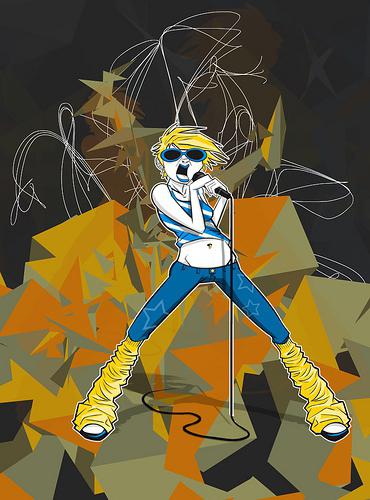
ಕಾರ್ಯಚಟುವಟಿಕೆಗೆ ಸಂಬಂಧಿಸಿದಂತೆ, ಲೈವ್ಬ್ರಶ್ ಕೆಲವು ವಿಭಿನ್ನ ಸೆಟ್ಟಿಂಗ್ಗಳನ್ನು ಹೊಂದಿದ್ದು ಅದು ನಿಮ್ಮದೇ ಆದ ವಿಶಿಷ್ಟ ಶೈಲಿಯನ್ನು ರಚಿಸಲು ನಿಮಗೆ ಅನುವು ಮಾಡಿಕೊಡುತ್ತದೆ. ಹೆಚ್ಚುವರಿಯಾಗಿ, ವೆಕ್ಟರ್ ಮತ್ತು s ಎರಡರಲ್ಲೂ ಕೆಲಸ ಮಾಡಲು ಪ್ರೋಗ್ರಾಂ ನಿಮಗೆ ಅನುಮತಿಸುತ್ತದೆ. ಈ ಎರಡು ವಿಧಾನಗಳ ನಡುವೆ ಬದಲಾಯಿಸಲು, ನೀವು ಸೂಕ್ತವಾದ ಕೀಲಿಯನ್ನು ಒತ್ತಬೇಕು, ಅದನ್ನು ಮೇಲಿನ ಟೂಲ್ಬಾರ್ನಲ್ಲಿ ಕಾಣಬಹುದು.
ಮೈನಸಸ್ಗಳಲ್ಲಿ, ಗ್ರಾಹಕೀಕರಣದ ಕೊರತೆಯನ್ನು ನೀವು ಗಮನಿಸಬಹುದು. ನಿಮ್ಮ ಇಚ್ಛೆಗೆ ತಕ್ಕಂತೆ ಕಸ್ಟಮೈಸ್ ಮಾಡಲು ನಿಮಗೆ ಸಾಧ್ಯವಾಗುವುದಿಲ್ಲ. ಉದಾಹರಣೆಗೆ, ಟೂಲ್ಬಾರ್ ಯಾವಾಗಲೂ ಬಲಭಾಗದಲ್ಲಿರುತ್ತದೆ ಮತ್ತು ದುರದೃಷ್ಟವಶಾತ್ ನೀವು ಇದನ್ನು ಬದಲಾಯಿಸಲು ಸಾಧ್ಯವಾಗುವುದಿಲ್ಲ.
ಗೀಚುಬರಹ ಸ್ಟುಡಿಯೋ
ಸಾಕಷ್ಟು ನಿರ್ದಿಷ್ಟ ಮತ್ತು ಕಿರಿದಾದ ಕೇಂದ್ರೀಕೃತ ಕಾರ್ಯಕ್ರಮ. ಗ್ರಾಫಿಟಿ ಸ್ಟುಡಿಯೋ ಹೆಸರಿನಿಂದ ನೀವು ಹೇಳಬಹುದಾದಂತೆ, ಇದು ನಿಮ್ಮ ಸ್ವಂತ ಗೀಚುಬರಹವನ್ನು ರಚಿಸಬಹುದಾದ ಸಂಪಾದಕವಾಗಿದೆ. ಇಂದ ಆಸಕ್ತಿದಾಯಕ ವೈಶಿಷ್ಟ್ಯಗಳುಹಿನ್ನೆಲೆ ಆಯ್ಕೆ ಮಾಡುವ ಸಾಧ್ಯತೆಯನ್ನು ನೀವು ಗಮನಿಸಬಹುದು. ಉದಾಹರಣೆಗೆ, ನಿಮ್ಮ ಮೇರುಕೃತಿಯನ್ನು ಗೋಡೆ, ರೈಲು ಕಾರು, ಬಸ್ ಇತ್ಯಾದಿಗಳ ಮೇಲೆ ಬಿಡಲು ನಿಮಗೆ ಅವಕಾಶವಿದೆ. ಇದು ವ್ಯಾಪಕವಾದ ಬಣ್ಣಗಳೊಂದಿಗೆ ಸಂತೋಷವಾಗುತ್ತದೆ (ಸಂಪಾದಕದಲ್ಲಿ ಅವುಗಳಲ್ಲಿ ನೂರಕ್ಕೂ ಹೆಚ್ಚು ಇವೆ). ಜೊತೆಗೆ, ಗ್ರಾಫಿಟಿ ಸ್ಟುಡಿಯೋ ಬಹಳಷ್ಟು ಸೆಟ್ಟಿಂಗ್ಗಳನ್ನು ಹೊಂದಿದೆ. ನೀವು ಗೆರೆಗಳನ್ನು ರಚಿಸಬಹುದು, ವಿಭಿನ್ನ ಗುರುತುಗಳನ್ನು ಅನ್ವಯಿಸಬಹುದು, ಮೇಲ್ಮೈಯಿಂದ ದೂರವನ್ನು ಬದಲಾಯಿಸಬಹುದು, ಇತ್ಯಾದಿ. ಗ್ರಾಫಿಟಿ ಸ್ಟುಡಿಯೋ ನಿಜವಾದ ಬರವಣಿಗೆಯ ಸಿಮ್ಯುಲೇಟರ್ ಎಂದು ನಾವು ಹೇಳಬಹುದು.
ಮೈಪೇಂಟ್
ಆರಂಭಿಕರಿಗಾಗಿ ಸೂಕ್ತವಾದ ಗ್ರಾಫಿಕ್ ಡ್ರಾಯಿಂಗ್ ಪ್ರೋಗ್ರಾಂಗಾಗಿ ಹುಡುಕುತ್ತಿರುವಿರಾ? ಮೈಪೇಂಟ್- ಅತ್ಯುತ್ತಮ ಆಯ್ಕೆ. ಒಂದು ಸರಳ ಮತ್ತು ಅರ್ಥಗರ್ಭಿತ ಇಂಟರ್ಫೇಸ್, ಅನಿಯಮಿತ ಕ್ಯಾನ್ವಾಸ್ ಗಾತ್ರದೊಂದಿಗೆ ಸೇರಿಕೊಂಡು, ಅತಿರೇಕದ ಫ್ಯಾಂಟಸಿಗೆ ದೊಡ್ಡ ವ್ಯಾಪ್ತಿಯನ್ನು ನೀಡುತ್ತದೆ. ಕುಂಚಗಳ ಒಂದು ದೊಡ್ಡ ಸೆಟ್ ನಿಮಗೆ ಯಾವುದೇ ರೀತಿಯಲ್ಲಿ ಸೆಳೆಯಲು ಅನುವು ಮಾಡಿಕೊಡುತ್ತದೆ. ರಚನೆ ಕಾರ್ಯವನ್ನು ಬಳಸುವುದು ಸ್ವಂತ ಕುಂಚ, ನೀವು ಹೊಸ, ಅನನ್ಯ ಶೈಲಿಯನ್ನು ಅನ್ವೇಷಿಸಬಹುದು. ಇತರ ವಿಷಯಗಳ ಪೈಕಿ, MyPaint ಹಾಟ್ಕೀಗಳನ್ನು ಬೆಂಬಲಿಸುತ್ತದೆ, ಅದರ ಬಳಕೆಯು ಕೆಲಸದ ಕೆಲಸವನ್ನು ಹೆಚ್ಚು ಸುಗಮಗೊಳಿಸುತ್ತದೆ. ವಿಶೇಷ ಮೆನುವಿನಲ್ಲಿ ನೀವು ಅವುಗಳನ್ನು ನಿಮ್ಮ ಇಚ್ಛೆಯಂತೆ ಕಸ್ಟಮೈಸ್ ಮಾಡಬಹುದು.
ಕೋರೆಲ್ ಪೇಂಟರ್

ಮತ್ತು ನಾವು ಆರಂಭಿಕರಿಗಾಗಿ ಕಾರ್ಯಕ್ರಮಗಳನ್ನು ಸ್ಪರ್ಶಿಸಿರುವುದರಿಂದ, ವೃತ್ತಿಪರರಿಗೆ ಸಾಫ್ಟ್ವೇರ್ ಬಗ್ಗೆ ಮೌನವಾಗಿರುವುದು ಅನ್ಯಾಯವಾಗಿದೆ. ಕೋರೆಲ್ ಪೇಂಟರ್ ಇಂದು ಲಭ್ಯವಿರುವ ಅತ್ಯುತ್ತಮ ಗ್ರಾಫಿಕ್ ಡ್ರಾಯಿಂಗ್ ಸಾಫ್ಟ್ವೇರ್ ಆಗಿದೆ. ಅಪ್ಲಿಕೇಶನ್ ಅನ್ನು ಕುಖ್ಯಾತ ಕಂಪನಿ ಕೋರೆಲ್ ವಿಶೇಷವಾಗಿ ವೃತ್ತಿಪರ ವಿನ್ಯಾಸಕರು ಮತ್ತು ಕಲಾವಿದರಿಗಾಗಿ ಅಭಿವೃದ್ಧಿಪಡಿಸಿದ್ದಾರೆ. ಕೋರೆಲ್ ಪೇಂಟರ್ನ ಆರ್ಸೆನಲ್ನಲ್ಲಿ ಅಪಾರವಾದ ಕಾರ್ಯನಿರ್ವಹಣೆಯಿದೆ, ಅದರ ಅಧ್ಯಯನವು ನೀವು ಬಹುಶಃ ಒಂದು ತಿಂಗಳಿಗಿಂತ ಹೆಚ್ಚು ಕಾಲ ಕಳೆಯಬಹುದು. ಈಗಾಗಲೇ ಮೊದಲ ಪ್ರವೇಶದಲ್ಲಿ ನೀವು ಸುಮಾರು 30 ಕುಂಚಗಳಿಗೆ ಪ್ರವೇಶವನ್ನು ಹೊಂದಿರುತ್ತೀರಿ. ಪ್ರತಿಯೊಂದಕ್ಕೂ ನೀವು 20 ವರೆಗೆ ಆಯ್ಕೆ ಮಾಡಬಹುದು. ವಿವಿಧ ರೀತಿಯವಿಲ್ಲಿಯ ಸ್ಥಳ. ಹೆಚ್ಚುವರಿಯಾಗಿ, ಪ್ರೋಗ್ರಾಂ ಎಲೆಗಳು, ಲೋಹ, ಆಸ್ಫಾಲ್ಟ್ ಇತ್ಯಾದಿಗಳ ಬ್ರಷ್ ಟೆಕಶ್ಚರ್ ಎಂದು ಕರೆಯಲ್ಪಡುತ್ತದೆ. ಪ್ಯಾಲೆಟ್ ವಿಶೇಷ ಗಮನಕ್ಕೆ ಅರ್ಹವಾಗಿದೆ. ಕೋರೆಲ್ ಪೇಂಟರ್ ದೊಡ್ಡ ಸಂಖ್ಯೆಯ ಬಣ್ಣಗಳನ್ನು ಹೊಂದಿದೆ. ಹೇಳುವುದಾದರೆ, ಕಂಪ್ಯೂಟರ್ನಲ್ಲಿನ ಪ್ರತಿಯೊಂದು ಬಣ್ಣವು ಅದು ಕಾಣುವಂತೆ ಕಾಣುತ್ತದೆ ನಿಜ ಜೀವನ. ಪ್ರೋಗ್ರಾಂ ಅನೇಕ ಸಾಧ್ಯತೆಗಳನ್ನು ಒದಗಿಸುವುದರಿಂದ, ಇದಕ್ಕಾಗಿ ಒಂದು ದೊಡ್ಡ ಕೈಪಿಡಿಯನ್ನು ಬರೆಯಲಾಗಿದೆ, ಅದನ್ನು ಈಗಾಗಲೇ ಸಾಫ್ಟ್ವೇರ್ನಲ್ಲಿ ನಿರ್ಮಿಸಲಾಗಿದೆ. ಅದರಲ್ಲಿ, ರಚನೆಕಾರರು ಪ್ರತಿ ಕಾರ್ಯ, ಅದರ ಅಪ್ಲಿಕೇಶನ್ ಬಗ್ಗೆ ವಿವರವಾಗಿ ಮಾತನಾಡುತ್ತಾರೆ. ಈ ಮಾರ್ಗದರ್ಶಿಯು ತುಂಬಾ ದೊಡ್ಡದಾಗಿದೆ, ರಚನೆಕಾರರು ಅದನ್ನು ರಷ್ಯಾದ ವಿಭಾಗಕ್ಕೆ ಸ್ಥಳೀಕರಿಸಲು ಧೈರ್ಯ ಮಾಡಲಿಲ್ಲ. ಅಂದರೆ, ಕೋರೆಲ್ ಪೇಂಟರ್ ರಸ್ಸಿಫೈಡ್ ಅಲ್ಲ. ಮತ್ತು ಇದು ದೊಡ್ಡ ಮೈನಸ್ ಆಗಿದೆ. ಕಾರ್ಯಕ್ರಮದ ಮತ್ತೊಂದು ಅನನುಕೂಲವೆಂದರೆ ಬೆಲೆ. ಈ ಕೊಡುಗೆಯನ್ನು ಬಳಸಲು, ನೀವು ಫೋರ್ಕ್ ಔಟ್ ಮಾಡಬೇಕು ಮತ್ತು ಡೆವಲಪರ್ಗಳಿಗೆ ಸುಮಾರು $ 380 ನೀಡಬೇಕಾಗುತ್ತದೆ. ಆದರೆ ಬೆಲೆ ಸಂಪೂರ್ಣವಾಗಿ ಸಮರ್ಥನೆಯಾಗಿದೆ ಎಂದು ಗಮನಿಸಬೇಕಾದ ಅಂಶವಾಗಿದೆ. ಈ ಕಾರ್ಯಕ್ರಮದಲ್ಲಿ, ಕೌಶಲ್ಯ ಹೊಂದಿರುವ, ನೀವು ನಿಜವಾದ ಮೇರುಕೃತಿಗಳನ್ನು ರಚಿಸಬಹುದು.
ಮ್ಯಾಕ್ಸನ್ ಬಾಡಿಪೇಂಟ್ 3D
MAXON ಬಾಡಿಪೇಂಟ್ 3D ಅತ್ಯುತ್ತಮ 3D ಡ್ರಾಯಿಂಗ್ ಪ್ರೋಗ್ರಾಂ ಆಗಿದೆ. ಈ ಸಾಫ್ಟ್ವೇರ್ ಅನ್ನು ಬಳಸಿಕೊಂಡು, ನೀವು ಉತ್ತಮ ಗುಣಮಟ್ಟದ ವಿನ್ಯಾಸ ಅಥವಾ ಮೂರು ಆಯಾಮದ ಶಿಲ್ಪವನ್ನು ಸುಲಭವಾಗಿ ರಚಿಸಬಹುದು. MAXON ಹಲವಾರು ವಿಭಿನ್ನ ಪರಿಕರಗಳನ್ನು ಹೊಂದಿದ್ದು ಅದು ಪ್ರಮಾಣಿತ ವಸ್ತುಗಳನ್ನು ನಿಜವಾದ ಹೆಚ್ಚು ವಿವರವಾದ ಮೇರುಕೃತಿಗಳಾಗಿ ಪರಿವರ್ತಿಸಲು ನಿಮಗೆ ಅನುಮತಿಸುತ್ತದೆ.
ಈ ಕೊಡುಗೆಯನ್ನು ಬಳಸಿಕೊಂಡು, ನೀವು ವೀಡಿಯೊ ಗೇಮ್ಗಳಿಗಾಗಿ ವೃತ್ತಿಪರ ಟೆಕಶ್ಚರ್ಗಳನ್ನು ರಚಿಸಬಹುದು. ಆದರೆ 3D ಡ್ರಾಯಿಂಗ್ ಬಹಳ ಪ್ರಯಾಸಕರ ಪ್ರಕ್ರಿಯೆ ಎಂದು ಗಮನಿಸಬೇಕಾದ ಅಂಶವಾಗಿದೆ. ಮೂರು ಆಯಾಮದ ಶಿಲ್ಪಗಳನ್ನು ಹೇಗೆ ಚಿತ್ರಿಸಬೇಕೆಂದು ಕಲಿಯಲು ಸಾಕಷ್ಟು ಸಮಯ ತೆಗೆದುಕೊಳ್ಳುತ್ತದೆ.
ಆರ್ಟ್ಫ್ಲೋ
Android ಗಾಗಿ ಉತ್ತಮ ಗುಣಮಟ್ಟದ ಡ್ರಾಯಿಂಗ್ ಪ್ರೋಗ್ರಾಂಗಳನ್ನು ನಾನು ಎಲ್ಲಿ ಪಡೆಯಬಹುದು? ಕೆಲವೊಮ್ಮೆ ಸ್ಫೂರ್ತಿ ಅತ್ಯಂತ ಅನಿರೀಕ್ಷಿತ ಸ್ಥಳಗಳಲ್ಲಿ ವರ್ಣಚಿತ್ರಕಾರನನ್ನು ಕಂಡುಕೊಳ್ಳುತ್ತದೆ. ಕೆಲವೊಮ್ಮೆ ನೀರಸ ದಂಪತಿಗಳ ಸಮಯದಲ್ಲಿ, ಮ್ಯೂಸ್ ನಿಮ್ಮ ಬಳಿಗೆ ಬರಬಹುದು. ಆದರೆ ನಿಮ್ಮ ಬಳಿ ಗ್ರಾಫಿಕ್ಸ್ ಟ್ಯಾಬ್ಲೆಟ್ ಇಲ್ಲದಿದ್ದರೆ ಏನು ಮಾಡಬೇಕು? ನಿಮ್ಮ ಸ್ಮಾರ್ಟ್ಫೋನ್ ಅನ್ನು ನೀವು ಬಳಸಬೇಕು. ಆದರೆ ನಿಮ್ಮ ಫೋನ್ನೊಂದಿಗೆ ಸೆಳೆಯಲು, ನಿಮಗೆ ಅಗತ್ಯವಿದೆ ವಿಶೇಷ ಕಾರ್ಯಕ್ರಮಗಳು Android ನಲ್ಲಿ ಚಿತ್ರಿಸಲು.
ಅತ್ಯುತ್ತಮ ಗ್ರಾಫಿಕ್ಸ್ ಕಾರ್ಯಕ್ರಮದ ಶೀರ್ಷಿಕೆ ಮೊಬೈಲ್ ಸಾಧನಗಳುಆರ್ಟ್ಫ್ಲೋ ಸ್ಟುಡಿಯೊದ ಮೆದುಳಿನ ಕೂಸು - ಆರ್ಟ್ಫ್ಲೋ ಅಪ್ಲಿಕೇಶನ್ಗೆ ಸುರಕ್ಷಿತವಾಗಿ ನಿಯೋಜಿಸಬಹುದು. ಇದು ಅದ್ಭುತವಾದ ಮೊಬೈಲ್ ಪ್ರೋಗ್ರಾಂ ಆಗಿದ್ದು ಅದು ವೈಶಿಷ್ಟ್ಯಗಳು ಮತ್ತು ಕ್ರಿಯಾತ್ಮಕತೆಯ ವಿಷಯದಲ್ಲಿ ಅದರ PC ಕೌಂಟರ್ಪಾರ್ಟ್ಸ್ಗಿಂತ ಕೆಳಮಟ್ಟದಲ್ಲಿಲ್ಲ. ಹೆಚ್ಚಿನ ಸಂಖ್ಯೆಯ ಪರಿಕರಗಳು, ಬಹಳಷ್ಟು ಸೆಟ್ಟಿಂಗ್ಗಳು ಮತ್ತು ಬಹಳಷ್ಟು ಬಣ್ಣಗಳು. ಈ ಅಪ್ಲಿಕೇಶನ್ನೊಂದಿಗೆ ಚಿತ್ರಿಸುವುದು ಸಂತೋಷವಾಗಿದೆ. ಹೆಚ್ಚುವರಿಯಾಗಿ, ಆರ್ಟ್ಫ್ಲೋ ಅನ್ನು ಸಂಪೂರ್ಣವಾಗಿ ಉಚಿತವಾಗಿ ವಿತರಿಸಲಾಗಿದೆ ಎಂದು ನನಗೆ ಖುಷಿಯಾಗಿದೆ. ಪ್ರೋಗ್ರಾಂ ಅನ್ನು ಡೌನ್ಲೋಡ್ ಮಾಡಿ ಪ್ಲೇ ಮಾರುಕಟ್ಟೆಯಾರಾದರೂ ಮಾಡಬಹುದು.
